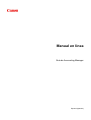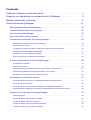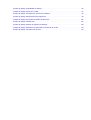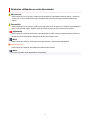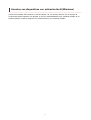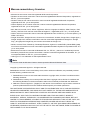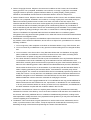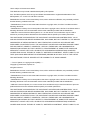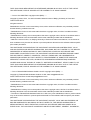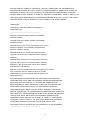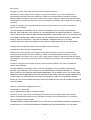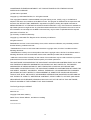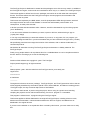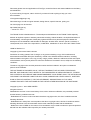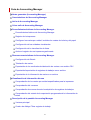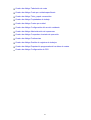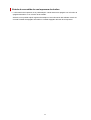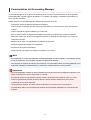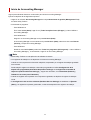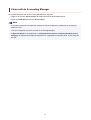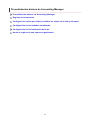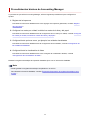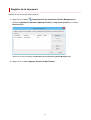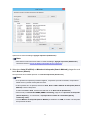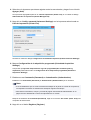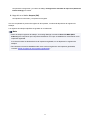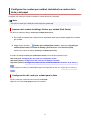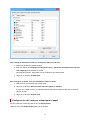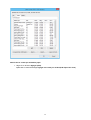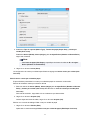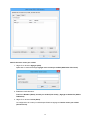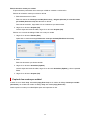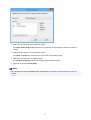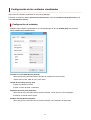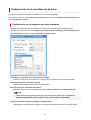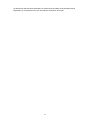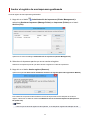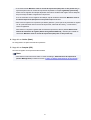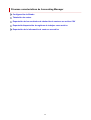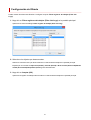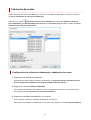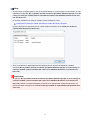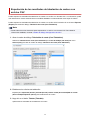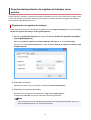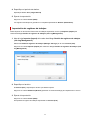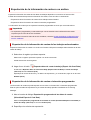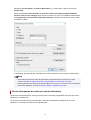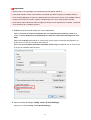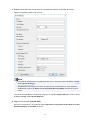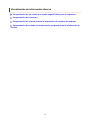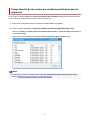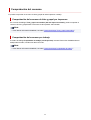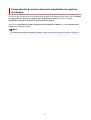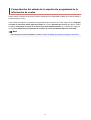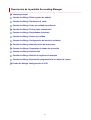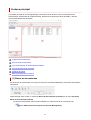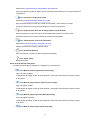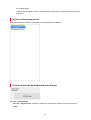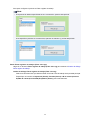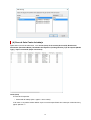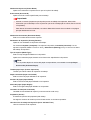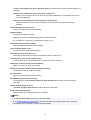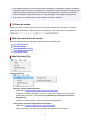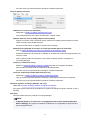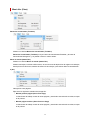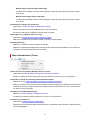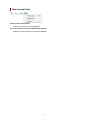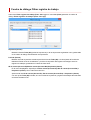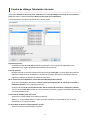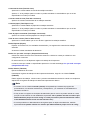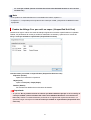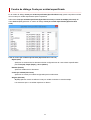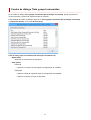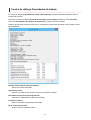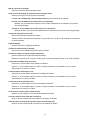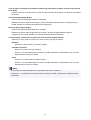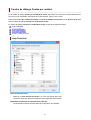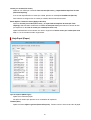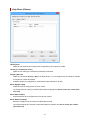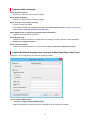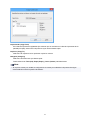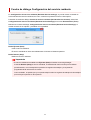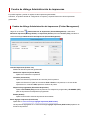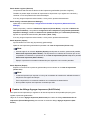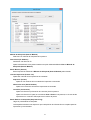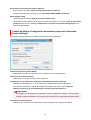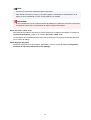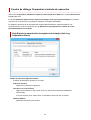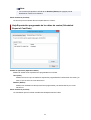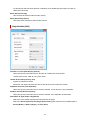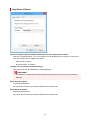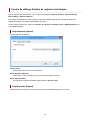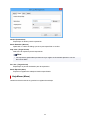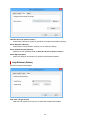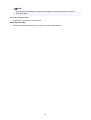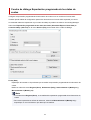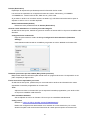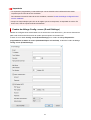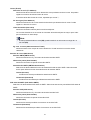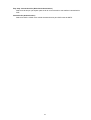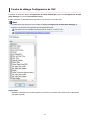Canon imagePROGRAF PRO-1000 El manual del propietario
- Tipo
- El manual del propietario

Manual en línea
Guía de Accounting Manager
Español (Spanish)

Contenido
Símbolos utilizados en este documento. . . . . . . . . . . . . . . . . . . . . . . . . . . . . . . . 4
Usuarios con dispositivos con activación táctil (Windows). . . . . . . . . . . . . . . . . . 5
Marcas comerciales y licencias. . . . . . . . . . . . . . . . . . . . . . . . . . . . . . . . . . . . . . . 6
Guía de Accounting Manager. . . . . . . . . . . . . . . . . . . . . . . . . . . . . . . . . . . . . . . 21
Notas generales (Accounting Manager). . . . . . . . . . . . . . . . . . . . . . . . . . . . . . . . . . . . . . . 23
Características del Accounting Manager. . . . . . . . . . . . . . . . . . . . . . . . . . . . . . . . . . . . . . 25
Inicio de Accounting Manager. . . . . . . . . . . . . . . . . . . . . . . . . . . . . . . . . . . . . . . . . . . . . . 26
Cómo salir de Accounting Manager. . . . . . . . . . . . . . . . . . . . . . . . . . . . . . . . . . . . . . . . . . 27
Procedimientos básicos de Accounting Manager. . . . . . . . . . . . . . . . . . . . . . . . . . . . . . . . 28
Procedimientos básicos de Accounting Manager. . . . . . . . . . . . . . . . . . . . . . . . . . . . . . . . . . . . . . . . . . 29
Registro de la impresora. . . . . . . . . . . . . . . . . . . . . . . . . . . . . . . . . . . . . . . . . . . . . . . . . . . . . . . . . . . . . 30
Configurar los costes por unidad, incluidos los costes de la tinta y del papel. . . . . . . . . . . . . . . . . . . . . 34
Configuración de las unidades visualizadas. . . . . . . . . . . . . . . . . . . . . . . . . . . . . . . . . . . . . . . . . . . . . . 42
Configuración de la visualización de listas. . . . . . . . . . . . . . . . . . . . . . . . . . . . . . . . . . . . . . . . . . . . . . . 44
Anular el registro de una impresora gestionada. . . . . . . . . . . . . . . . . . . . . . . . . . . . . . . . . . . . . . . . . . . 46
Diversas características de Accounting Manager. . . . . . . . . . . . . . . . . . . . . . . . . . . . . . . . 48
Configuración de filtrado. . . . . . . . . . . . . . . . . . . . . . . . . . . . . . . . . . . . . . . . . . . . . . . . . . . . . . . . . . . . . 49
Tabulación de costes. . . . . . . . . . . . . . . . . . . . . . . . . . . . . . . . . . . . . . . . . . . . . . . . . . . . . . . . . . . . . . . . 50
Exportación de los resultados de tabulación de costes a un archivo CSV. . . . . . . . . . . . . . . . . . . . . . . 52
Exportación/importación de registros de trabajos como archivo. . . . . . . . . . . . . . . . . . . . . . . . . . . . . . . 54
Exportación de la información de costes a un archivo. . . . . . . . . . . . . . . . . . . . . . . . . . . . . . . . . . . . . . . 56
Visualización de información diversa. . . . . . . . . . . . . . . . . . . . . . . . . . . . . . . . . . . . . . . . . 60
Comprobación de los costes por unidad especificados para la impresora. . . . . . . . . . . . . . . . . . . . . . . 61
Comprobación del consumo. . . . . . . . . . . . . . . . . . . . . . . . . . . . . . . . . . . . . . . . . . . . . . . . . . . . . . . . . . 62
Comprobación de errores durante la adquisición de registros de trabajos. . . . . . . . . . . . . . . . . . . . . . . 63
Comprobación del estado de la exportación programada de la información de costes. . . . . . . . . . . . . 64
Descripción de la pantalla Accounting Manager. . . . . . . . . . . . . . . . . . . . . . . . . . . . . . . . . 65
Ventana principal. . . . . . . . . . . . . . . . . . . . . . . . . . . . . . . . . . . . . . . . . . . . . . . . . . . . . . . . . . . . . . . . . . . 66
Cuadro de diálogo Filtrar registro de trabajo. . . . . . . . . . . . . . . . . . . . . . . . . . . . . . . . . . . . . . . . . . . . . . 78
Cuadro de diálogo Tabulación de coste. . . . . . . . . . . . . . . . . . . . . . . . . . . . . . . . . . . . . . . . . . . . . . . . . 79
Cuadro de diálogo Coste por unidad especificado. . . . . . . . . . . . . . . . . . . . . . . . . . . . . . . . . . . . . . . . . 82
Cuadro de diálogo Tinta y papel consumidos. . . . . . . . . . . . . . . . . . . . . . . . . . . . . . . . . . . . . . . . . . . . . 83

Cuadro de diálogo Propiedades de trabajo. . . . . . . . . . . . . . . . . . . . . . . . . . . . . . . . . . . . . . . . . . . . . . . 84
Cuadro de diálogo Costes por unidad. . . . . . . . . . . . . . . . . . . . . . . . . . . . . . . . . . . . . . . . . . . . . . . . . . . 87
Cuadro de diálogo Configuración del servicio residente. . . . . . . . . . . . . . . . . . . . . . . . . . . . . . . . . . . . . 94
Cuadro de diálogo Administración de impresoras. . . . . . . . . . . . . . . . . . . . . . . . . . . . . . . . . . . . . . . . . . 95
Cuadro de diálogo Comprobar el estado de operación. . . . . . . . . . . . . . . . . . . . . . . . . . . . . . . . . . . . . 100
Cuadro de diálogo Preferencias. . . . . . . . . . . . . . . . . . . . . . . . . . . . . . . . . . . . . . . . . . . . . . . . . . . . . . 102
Cuadro de diálogo Gestión de registros de trabajos. . . . . . . . . . . . . . . . . . . . . . . . . . . . . . . . . . . . . . . 106
Cuadro de diálogo Exportación programada de los datos de costes. . . . . . . . . . . . . . . . . . . . . . . . . . 110
Cuadro de diálogo Configuración de CSV. . . . . . . . . . . . . . . . . . . . . . . . . . . . . . . . . . . . . . . . . . . . . . . 115

Símbolos utilizados en este documento
Advertencia
Instrucciones que, si se ignoran, pueden provocar daños a la propiedad, lesiones graves, o incluso la
muerte, por el uso incorrecto del equipo. Sígalas al pie de la letra para que el funcionamiento sea
seguro.
Precaución
Instrucciones que, si se ignoran, pueden provocar lesiones en las personas o daños a la propiedad por
el uso incorrecto del equipo. Sígalas al pie de la letra para que el funcionamiento sea seguro.
Importante
Instrucciones que incluyen información importante que se debe cumplir para evitar daños y lesiones o
un uso incorrecto del producto. Asegúrese de leer esas instrucciones.
Nota
Instrucciones que incluyen notas sobre el funcionamiento y explicaciones adicionales.
Aspectos básicos
Instrucciones que explican las operaciones básicas del producto.
Nota
• Los iconos pueden variar dependiendo del producto.
4

Usuarios con dispositivos con activación táctil (Windows)
Para acciones táctiles, debe sustituir en este documento "clic con el botón derecho" pro el conjunto de
acciones del sistema operativo. Por ejemplo, si la acción está establecida como "mantener pulsado" en el
sistema operativo, sustituya "haga clic con el botón derecho" por "mantener pulsado".
5

Marcas comerciales y licencias
• Microsoft es una marca comercial registrada de Microsoft Corporation.
• Windows es una marca comercial o marca comercial registrada de Microsoft Corporation, registrada en
EE.UU. y/o en otros países.
• Windows Vista es una marca comercial o marca comercial registrada de Microsoft Corporation,
registrada en EE.UU. y/o en otros países.
• Internet Explorer es una marca comercial o marca comercial registrada de Microsoft Corporation,
registrada en EE.UU. y/o en otros países.
• Mac, Mac OS, macOS, OS X, AirPort, App Store, AirPrint, el logotipo de AirPrint, Safari, Bonjour, iPad,
iPhone y iPod touch son marcas comerciales de Apple Inc., registradas en EE. UU. y en otros países.
• IOS es una marca comercial o marca comercial registrada de Cisco en EE.UU. y/o en otros países, y se
utiliza con licencia.
• Google Cloud Print, Google Chrome, Chrome OS, Chromebook, Android, Google Drive, Google Apps y
Google Analytics son marcas comerciales o marcas comerciales registradas de Google Inc. Google
Play y el logotipo de Google Play son marcas comerciales de Google LLC.
• Adobe, Acrobat, Flash, Photoshop, Photoshop Elements, Lightroom, Adobe RGB y Adobe RGB (1998)
son marcas comerciales o marcas comerciales registradas de Adobe Systems Incorporated en EE. UU.
y/o en otros países.
• Bluetooth es una marca comercial de Bluetooth SIG, Inc., EE.UU. y Canon Inc. la utiliza bajo licencia.
• Autodesk y AutoCAD son marcas comerciales o marcas comerciales registradas de Autodesk, Inc. y/o
sus empresas filiales en EE. UU. y/o en otros países.
• USB Type-C™ is a trademark of USB Implementers Forum.
Nota
• El nombre oficial de Windows Vista es sistema operativo Microsoft Windows Vista.
Copyright (c) 2003-2015 Apple Inc. All rights reserved.
Redistribution and use in source and binary forms, with or without modification, are permitted provided
that the following conditions are met:
1. Redistributions of source code must retain the above copyright notice, this list of conditions and the
following disclaimer.
2. Redistributions in binary form must reproduce the above copyright notice, this list of conditions and
the following disclaimer in the documentation and/or other materials provided with the distribution.
3. Neither the name of Apple Inc. ("Apple") nor the names of its contributors may be used to endorse or
promote products derived from this software without specific prior written permission.
THIS SOFTWARE IS PROVIDED BY APPLE AND ITS CONTRIBUTORS "AS IS" AND ANY EXPRESS
OR IMPLIED WARRANTIES, INCLUDING, BUT NOT LIMITED TO, THE IMPLIED WARRANTIES OF
MERCHANTABILITY AND FITNESS FOR A PARTICULAR PURPOSE ARE DISCLAIMED. IN NO
EVENT SHALL APPLE OR ITS CONTRIBUTORS BE LIABLE FOR ANY DIRECT, INDIRECT,
INCIDENTAL, SPECIAL, EXEMPLARY, OR CONSEQUENTIAL DAMAGES (INCLUDING, BUT NOT
LIMITED TO, PROCUREMENT OF SUBSTITUTE GOODS OR SERVICES; LOSS OF USE, DATA, OR
PROFITS; OR BUSINESS INTERRUPTION) HOWEVER CAUSED AND ON ANY THEORY OF
LIABILITY, WHETHER IN CONTRACT, STRICT LIABILITY, OR TORT (INCLUDING NEGLIGENCE OR
OTHERWISE) ARISING IN ANY WAY OUT OF THE USE OF THIS SOFTWARE, EVEN IF ADVISED OF
THE POSSIBILITY OF SUCH DAMAGE.
6

Apache License
Version 2.0, January 2004
http://www.apache.org/licenses/
TERMS AND CONDITIONS FOR USE, REPRODUCTION, AND DISTRIBUTION
1. Definitions.
"License" shall mean the terms and conditions for use, reproduction, and distribution as defined by
Sections 1 through 9 of this document.
"Licensor" shall mean the copyright owner or entity authorized by the copyright owner that is granting
the License.
"Legal Entity" shall mean the union of the acting entity and all other entities that control, are controlled
by, or are under common control with that entity. For the purposes of this definition, "control" means
(i) the power, direct or indirect, to cause the direction or management of such entity, whether by
contract or otherwise, or (ii) ownership of fifty percent (50%) or more of the outstanding shares, or (iii)
beneficial ownership of such entity.
"You" (or "Your") shall mean an individual or Legal Entity exercising permissions granted by this
License.
"Source" form shall mean the preferred form for making modifications, including but not limited to
software source code, documentation source, and configuration files.
"Object" form shall mean any form resulting from mechanical transformation or translation of a Source
form, including but not limited to compiled object code, generated documentation, and conversions to
other media types.
"Work" shall mean the work of authorship, whether in Source or Object form, made available under
the License, as indicated by a copyright notice that is included in or attached to the work (an example
is provided in the Appendix below).
"Derivative Works" shall mean any work, whether in Source or Object form, that is based on (or
derived from) the Work and for which the editorial revisions, annotations, elaborations, or other
modifications represent, as a whole, an original work of authorship. For the purposes of this License,
Derivative Works shall not include works that remain separable from, or merely link (or bind by name)
to the interfaces of, the Work and Derivative Works thereof.
"Contribution" shall mean any work of authorship, including the original version of the Work and any
modifications or additions to that Work or Derivative Works thereof, that is intentionally submitted to
Licensor for inclusion in the Work by the copyright owner or by an individual or Legal Entity
authorized to submit on behalf of the copyright owner. For the purposes of this definition, "submitted"
means any form of electronic, verbal, or written communication sent to the Licensor or its
representatives, including but not limited to communication on electronic mailing lists, source code
control systems, and issue tracking systems that are managed by, or on behalf of, the Licensor for
the purpose of discussing and improving the Work, but excluding communication that is
conspicuously marked or otherwise designated in writing by the copyright owner as "Not a
Contribution."
"Contributor" shall mean Licensor and any individual or Legal Entity on behalf of whom a Contribution
has been received by Licensor and subsequently incorporated within the Work.
7

2. Grant of Copyright License. Subject to the terms and conditions of this License, each Contributor
hereby grants to You a perpetual, worldwide, non-exclusive, no-charge, royalty-free, irrevocable
copyright license to reproduce, prepare Derivative Works of, publicly display, publicly perform,
sublicense, and distribute the Work and such Derivative Works in Source or Object form.
3. Grant of Patent License. Subject to the terms and conditions of this License, each Contributor hereby
grants to You a perpetual, worldwide, non-exclusive, no-charge, royalty-free, irrevocable (except as
stated in this section) patent license to make, have made, use, offer to sell, sell, import, and
otherwise transfer the Work, where such license applies only to those patent claims licensable by
such Contributor that are necessarily infringed by their Contribution(s) alone or by combination of
their Contribution(s) with the Work to which such Contribution(s) was submitted. If You institute patent
litigation against any entity (including a cross-claim or counterclaim in a lawsuit) alleging that the
Work or a Contribution incorporated within the Work constitutes direct or contributory patent
infringement, then any patent licenses granted to You under this License for that Work shall terminate
as of the date such litigation is filed.
4. Redistribution. You may reproduce and distribute copies of the Work or Derivative Works thereof in
any medium, with or without modifications, and in Source or Object form, provided that You meet the
following conditions:
1. You must give any other recipients of the Work or Derivative Works a copy of this License; and
2. You must cause any modified files to carry prominent notices stating that You changed the files;
and
3. You must retain, in the Source form of any Derivative Works that You distribute, all copyright,
patent, trademark, and attribution notices from the Source form of the Work, excluding those
notices that do not pertain to any part of the Derivative Works; and
4. If the Work includes a "NOTICE" text file as part of its distribution, then any Derivative Works that
You distribute must include a readable copy of the attribution notices contained within such
NOTICE file, excluding those notices that do not pertain to any part of the Derivative Works, in at
least one of the following places: within a NOTICE text file distributed as part of the Derivative
Works; within the Source form or documentation, if provided along with the Derivative Works; or,
within a display generated by the Derivative Works, if and wherever such third-party notices
normally appear. The contents of the NOTICE file are for informational purposes only and do not
modify the License. You may add Your own attribution notices within Derivative Works that You
distribute, alongside or as an addendum to the NOTICE text from the Work, provided that such
additional attribution notices cannot be construed as modifying the License.
You may add Your own copyright statement to Your modifications and may provide additional or
different license terms and conditions for use, reproduction, or distribution of Your modifications,
or for any such Derivative Works as a whole, provided Your use, reproduction, and distribution of
the Work otherwise complies with the conditions stated in this License.
5. Submission of Contributions. Unless You explicitly state otherwise, any Contribution intentionally
submitted for inclusion in the Work by You to the Licensor shall be under the terms and conditions of
this License, without any additional terms or conditions. Notwithstanding the above, nothing herein
shall supersede or modify the terms of any separate license agreement you may have executed with
Licensor regarding such Contributions.
6. Trademarks. This License does not grant permission to use the trade names, trademarks, service
marks, or product names of the Licensor, except as required for reasonable and customary use in
describing the origin of the Work and reproducing the content of the NOTICE file.
8

7. Disclaimer of Warranty. Unless required by applicable law or agreed to in writing, Licensor provides
the Work (and each Contributor provides its Contributions) on an "AS IS" BASIS, WITHOUT
WARRANTIES OR CONDITIONS OF ANY KIND, either express or implied, including, without
limitation, any warranties or conditions of TITLE, NON-INFRINGEMENT, MERCHANTABILITY, or
FITNESS FOR A PARTICULAR PURPOSE. You are solely responsible for determining the
appropriateness of using or redistributing the Work and assume any risks associated with Your
exercise of permissions under this License.
8. Limitation of Liability. In no event and under no legal theory, whether in tort (including negligence),
contract, or otherwise, unless required by applicable law (such as deliberate and grossly negligent
acts) or agreed to in writing, shall any Contributor be liable to You for damages, including any direct,
indirect, special, incidental, or consequential damages of any character arising as a result of this
License or out of the use or inability to use the Work (including but not limited to damages for loss of
goodwill, work stoppage, computer failure or malfunction, or any and all other commercial damages
or losses), even if such Contributor has been advised of the possibility of such damages.
9. Accepting Warranty or Additional Liability. While redistributing the Work or Derivative Works thereof,
You may choose to offer, and charge a fee for, acceptance of support, warranty, indemnity, or other
liability obligations and/or rights consistent with this License. However, in accepting such obligations,
You may act only on Your own behalf and on Your sole responsibility, not on behalf of any other
Contributor, and only if You agree to indemnify, defend, and hold each Contributor harmless for any
liability incurred by, or claims asserted against, such Contributor by reason of your accepting any
such warranty or additional liability.
END OF TERMS AND CONDITIONS
---- Part 1: CMU/UCD copyright notice: (BSD like) -----
Copyright 1989, 1991, 1992 by Carnegie Mellon University
Derivative Work - 1996, 1998-2000
Copyright 1996, 1998-2000 The Regents of the University of California
All Rights Reserved
Permission to use, copy, modify and distribute this software and its documentation for any purpose and
without fee is hereby granted, provided that the above copyright notice appears in all copies and that both
that copyright notice and this permission notice appear in supporting documentation, and that the name of
CMU and The Regents of the University of California not be used in advertising or publicity pertaining to
distribution of the software without specific written permission.
CMU AND THE REGENTS OF THE UNIVERSITY OF CALIFORNIA DISCLAIM ALL WARRANTIES
WITH REGARD TO THIS SOFTWARE, INCLUDING ALL IMPLIED WARRANTIES OF
MERCHANTABILITY AND FITNESS. IN NO EVENT SHALL CMU OR THE REGENTS OF THE
UNIVERSITY OF CALIFORNIA BE LIABLE FOR ANY SPECIAL, INDIRECT OR CONSEQUENTIAL
DAMAGES OR ANY DAMAGES WHATSOEVER RESULTING FROM THE LOSS OF USE, DATA OR
PROFITS, WHETHER IN AN ACTION OF CONTRACT, NEGLIGENCE OR OTHER TORTIOUS ACTION,
ARISING OUT OF OR IN CONNECTION WITH THE USE OR PERFORMANCE OF THIS SOFTWARE.
---- Part 2: Networks Associates Technology, Inc copyright notice (BSD) -----
Copyright (c) 2001-2003, Networks Associates Technology, Inc
All rights reserved.
9

Redistribution and use in source and binary forms, with or without modification, are permitted provided
that the following conditions are met:
* Redistributions of source code must retain the above copyright notice, this list of conditions and the
following disclaimer.
* Redistributions in binary form must reproduce the above copyright notice, this list of conditions and the
following disclaimer in the documentation and/or other materials provided with the distribution.
* Neither the name of the Networks Associates Technology, Inc nor the names of its contributors may be
used to endorse or promote products derived from this software without specific prior written permission.
THIS SOFTWARE IS PROVIDED BY THE COPYRIGHT HOLDERS AND CONTRIBUTORS ``AS IS''
AND ANY EXPRESS OR IMPLIED WARRANTIES, INCLUDING, BUT NOT LIMITED TO, THE IMPLIED
WARRANTIES OF MERCHANTABILITY AND FITNESS FOR A PARTICULAR PURPOSE ARE
DISCLAIMED. IN NO EVENT SHALL THE COPYRIGHT HOLDERS OR CONTRIBUTORS BE LIABLE
FOR ANY DIRECT, INDIRECT, INCIDENTAL, SPECIAL, EXEMPLARY, OR CONSEQUENTIAL
DAMAGES (INCLUDING, BUT NOT LIMITED TO, PROCUREMENT OF SUBSTITUTE GOODS OR
SERVICES; LOSS OF USE, DATA, OR PROFITS; OR BUSINESS INTERRUPTION) HOWEVER
CAUSED AND ON ANY THEORY OF LIABILITY, WHETHER IN CONTRACT, STRICT LIABILITY, OR
TORT (INCLUDING NEGLIGENCE OR OTHERWISE) ARISING IN ANY WAY OUT OF THE USE OF
THIS SOFTWARE, EVEN IF ADVISED OF THE POSSIBILITY OF SUCH DAMAGE.
---- Part 3: Cambridge Broadband Ltd. copyright notice (BSD) -----
Portions of this code are copyright (c) 2001-2003, Cambridge Broadband Ltd.
All rights reserved.
Redistribution and use in source and binary forms, with or without modification, are permitted provided
that the following conditions are met:
* Redistributions of source code must retain the above copyright notice, this list of conditions and the
following disclaimer.
* Redistributions in binary form must reproduce the above copyright notice, this list of conditions and the
following disclaimer in the documentation and/or other materials provided with the distribution.
* The name of Cambridge Broadband Ltd. may not be used to endorse or promote products derived from
this software without specific prior written permission.
THIS SOFTWARE IS PROVIDED BY THE COPYRIGHT HOLDER ``AS IS'' AND ANY EXPRESS OR
IMPLIED WARRANTIES, INCLUDING, BUT NOT LIMITED TO, THE IMPLIED WARRANTIES OF
MERCHANTABILITY AND FITNESS FOR A PARTICULAR PURPOSE ARE DISCLAIMED. IN NO
EVENT SHALL THE COPYRIGHT HOLDER BE LIABLE FOR ANY DIRECT, INDIRECT, INCIDENTAL,
SPECIAL, EXEMPLARY, OR CONSEQUENTIAL DAMAGES (INCLUDING, BUT NOT LIMITED TO,
PROCUREMENT OF SUBSTITUTE GOODS OR SERVICES; LOSS OF USE, DATA, OR PROFITS; OR
BUSINESS INTERRUPTION) HOWEVER CAUSED AND ON ANY THEORY OF LIABILITY, WHETHER
IN CONTRACT, STRICT LIABILITY, OR TORT (INCLUDING NEGLIGENCE OR OTHERWISE) ARISING
IN ANY WAY OUT OF THE USE OF THIS SOFTWARE, EVEN IF ADVISED OF THE POSSIBILITY OF
SUCH DAMAGE.
---- Part 4: Sun Microsystems, Inc. copyright notice (BSD) -----
Copyright c 2003 Sun Microsystems, Inc., 4150 Network Circle, Santa Clara, California 95054, U.S.A. All
rights reserved.
10

Use is subject to license terms below.
This distribution may include materials developed by third parties.
Sun, Sun Microsystems, the Sun logo and Solaris are trademarks or registered trademarks of Sun
Microsystems, Inc. in the U.S. and other countries.
Redistribution and use in source and binary forms, with or without modification, are permitted provided
that the following conditions are met:
* Redistributions of source code must retain the above copyright notice, this list of conditions and the
following disclaimer.
* Redistributions in binary form must reproduce the above copyright notice, this list of conditions and the
following disclaimer in the documentation and/or other materials provided with the distribution.
* Neither the name of the Sun Microsystems, Inc. nor the names of its contributors may be used to
endorse or promote products derived from this software without specific prior written permission.
THIS SOFTWARE IS PROVIDED BY THE COPYRIGHT HOLDERS AND CONTRIBUTORS ``AS IS''
AND ANY EXPRESS OR IMPLIED WARRANTIES, INCLUDING, BUT NOT LIMITED TO, THE IMPLIED
WARRANTIES OF MERCHANTABILITY AND FITNESS FOR A PARTICULAR PURPOSE ARE
DISCLAIMED. IN NO EVENT SHALL THE COPYRIGHT HOLDERS OR CONTRIBUTORS BE LIABLE
FOR ANY DIRECT, INDIRECT, INCIDENTAL, SPECIAL, EXEMPLARY, OR CONSEQUENTIAL
DAMAGES (INCLUDING, BUT NOT LIMITED TO, PROCUREMENT OF SUBSTITUTE GOODS OR
SERVICES; LOSS OF USE, DATA, OR PROFITS; OR BUSINESS INTERRUPTION) HOWEVER
CAUSED AND ON ANY THEORY OF LIABILITY, WHETHER IN CONTRACT, STRICT LIABILITY, OR
TORT (INCLUDING NEGLIGENCE OR OTHERWISE) ARISING IN ANY WAY OUT OF THE USE OF
THIS SOFTWARE, EVEN IF ADVISED OF THE POSSIBILITY OF SUCH DAMAGE.
---- Part 5: Sparta, Inc copyright notice (BSD) -----
Copyright (c) 2003-2012, Sparta, Inc
All rights reserved.
Redistribution and use in source and binary forms, with or without modification, are permitted provided
that the following conditions are met:
* Redistributions of source code must retain the above copyright notice, this list of conditions and the
following disclaimer.
* Redistributions in binary form must reproduce the above copyright notice, this list of conditions and the
following disclaimer in the documentation and/or other materials provided with the distribution.
* Neither the name of Sparta, Inc nor the names of its contributors may be used to endorse or promote
products derived from this software without specific prior written permission.
THIS SOFTWARE IS PROVIDED BY THE COPYRIGHT HOLDERS AND CONTRIBUTORS ``AS IS''
AND ANY EXPRESS OR IMPLIED WARRANTIES, INCLUDING, BUT NOT LIMITED TO, THE IMPLIED
WARRANTIES OF MERCHANTABILITY AND FITNESS FOR A PARTICULAR PURPOSE ARE
DISCLAIMED. IN NO EVENT SHALL THE COPYRIGHT HOLDERS OR CONTRIBUTORS BE LIABLE
FOR ANY DIRECT, INDIRECT, INCIDENTAL, SPECIAL, EXEMPLARY, OR CONSEQUENTIAL
DAMAGES (INCLUDING, BUT NOT LIMITED TO, PROCUREMENT OF SUBSTITUTE GOODS OR
SERVICES; LOSS OF USE, DATA, OR PROFITS; OR BUSINESS INTERRUPTION) HOWEVER
CAUSED AND ON ANY THEORY OF LIABILITY, WHETHER IN CONTRACT, STRICT LIABILITY, OR
11

TORT (INCLUDING NEGLIGENCE OR OTHERWISE) ARISING IN ANY WAY OUT OF THE USE OF
THIS SOFTWARE, EVEN IF ADVISED OF THE POSSIBILITY OF SUCH DAMAGE.
---- Part 6: Cisco/BUPTNIC copyright notice (BSD) -----
Copyright (c) 2004, Cisco, Inc and Information Network Center of Beijing University of Posts and
Telecommunications.
All rights reserved.
Redistribution and use in source and binary forms, with or without modification, are permitted provided
that the following conditions are met:
* Redistributions of source code must retain the above copyright notice, this list of conditions and the
following disclaimer.
* Redistributions in binary form must reproduce the above copyright notice, this list of conditions and the
following disclaimer in the documentation and/or other materials provided with the distribution.
* Neither the name of Cisco, Inc, Beijing University of Posts and Telecommunications, nor the names of
their contributors may be used to endorse or promote products derived from this software without specific
prior written permission.
THIS SOFTWARE IS PROVIDED BY THE COPYRIGHT HOLDERS AND CONTRIBUTORS ``AS IS''
AND ANY EXPRESS OR IMPLIED WARRANTIES, INCLUDING, BUT NOT LIMITED TO, THE IMPLIED
WARRANTIES OF MERCHANTABILITY AND FITNESS FOR A PARTICULAR PURPOSE ARE
DISCLAIMED. IN NO EVENT SHALL THE COPYRIGHT HOLDERS OR CONTRIBUTORS BE LIABLE
FOR ANY DIRECT, INDIRECT, INCIDENTAL, SPECIAL, EXEMPLARY, OR CONSEQUENTIAL
DAMAGES (INCLUDING, BUT NOT LIMITED TO, PROCUREMENT OF SUBSTITUTE GOODS OR
SERVICES; LOSS OF USE, DATA, OR PROFITS; OR BUSINESS INTERRUPTION) HOWEVER
CAUSED AND ON ANY THEORY OF LIABILITY, WHETHER IN CONTRACT, STRICT LIABILITY, OR
TORT (INCLUDING NEGLIGENCE OR OTHERWISE) ARISING IN ANY WAY OUT OF THE USE OF
THIS SOFTWARE, EVEN IF ADVISED OF THE POSSIBILITY OF SUCH DAMAGE.
---- Part 7: Fabasoft R&D Software GmbH & Co KG copyright notice (BSD) -----
Copyright (c) Fabasoft R&D Software GmbH & Co KG, 2003 [email protected]
Author: Bernhard Penz <[email protected]>
Redistribution and use in source and binary forms, with or without modification, are permitted provided
that the following conditions are met:
* Redistributions of source code must retain the above copyright notice, this list of conditions and the
following disclaimer.
* Redistributions in binary form must reproduce the above copyright notice, this list of conditions and the
following disclaimer in the documentation and/or other materials provided with the distribution.
* The name of Fabasoft R&D Software GmbH & Co KG or any of its subsidiaries, brand or product names
may not be used to endorse or promote products derived from this software without specific prior written
permission.
THIS SOFTWARE IS PROVIDED BY THE COPYRIGHT HOLDER ``AS IS'' AND ANY EXPRESS OR
IMPLIED WARRANTIES, INCLUDING, BUT NOT LIMITED TO, THE IMPLIED WARRANTIES OF
MERCHANTABILITY AND FITNESS FOR A PARTICULAR PURPOSE ARE DISCLAIMED. IN NO
EVENT SHALL THE COPYRIGHT HOLDER BE LIABLE FOR ANY DIRECT, INDIRECT, INCIDENTAL,
12

SPECIAL, EXEMPLARY, OR CONSEQUENTIAL DAMAGES (INCLUDING, BUT NOT LIMITED TO,
PROCUREMENT OF SUBSTITUTE GOODS OR SERVICES; LOSS OF USE, DATA, OR PROFITS; OR
BUSINESS INTERRUPTION) HOWEVER CAUSED AND ON ANY THEORY OF LIABILITY, WHETHER
IN CONTRACT, STRICT LIABILITY, OR TORT (INCLUDING NEGLIGENCE OR OTHERWISE) ARISING
IN ANY WAY OUT OF THE USE OF THIS SOFTWARE, EVEN IF ADVISED OF THE POSSIBILITY OF
SUCH DAMAGE.
---- Part 8: Apple Inc. copyright notice (BSD) -----
Copyright (c) 2007 Apple Inc. All rights reserved.
Redistribution and use in source and binary forms, with or without modification, are permitted provided
that the following conditions are met:
1. Redistributions of source code must retain the above copyright notice, this list of conditions and the
following disclaimer.
2. Redistributions in binary form must reproduce the above copyright notice, this list of conditions and
the following disclaimer in the documentation and/or other materials provided with the distribution.
3. Neither the name of Apple Inc. ("Apple") nor the names of its contributors may be used to endorse or
promote products derived from this software without specific prior written permission.
THIS SOFTWARE IS PROVIDED BY APPLE AND ITS CONTRIBUTORS "AS IS" AND ANY EXPRESS
OR IMPLIED WARRANTIES, INCLUDING, BUT NOT LIMITED TO, THE IMPLIED WARRANTIES OF
MERCHANTABILITY AND FITNESS FOR A PARTICULAR PURPOSE ARE DISCLAIMED. IN NO
EVENT SHALL APPLE OR ITS CONTRIBUTORS BE LIABLE FOR ANY DIRECT, INDIRECT,
INCIDENTAL, SPECIAL, EXEMPLARY, OR CONSEQUENTIAL DAMAGES (INCLUDING, BUT NOT
LIMITED TO, PROCUREMENT OF SUBSTITUTE GOODS OR SERVICES; LOSS OF USE, DATA, OR
PROFITS; OR BUSINESS INTERRUPTION) HOWEVER CAUSED AND ON ANY THEORY OF
LIABILITY, WHETHER IN CONTRACT, STRICT LIABILITY, OR TORT (INCLUDING NEGLIGENCE OR
OTHERWISE) ARISING IN ANY WAY OUT OF THE USE OF THIS SOFTWARE, EVEN IF ADVISED OF
THE POSSIBILITY OF SUCH DAMAGE.
---- Part 9: ScienceLogic, LLC copyright notice (BSD) -----
Copyright (c) 2009, ScienceLogic, LLC
All rights reserved.
Redistribution and use in source and binary forms, with or without modification, are permitted provided
that the following conditions are met:
* Redistributions of source code must retain the above copyright notice, this list of conditions and the
following disclaimer.
* Redistributions in binary form must reproduce the above copyright notice, this list of conditions and the
following disclaimer in the documentation and/or other materials provided with the distribution.
* Neither the name of ScienceLogic, LLC nor the names of its contributors may be used to endorse or
promote products derived from this software without specific prior written permission.
THIS SOFTWARE IS PROVIDED BY THE COPYRIGHT HOLDERS AND CONTRIBUTORS "AS IS" AND
ANY EXPRESS OR IMPLIED WARRANTIES, INCLUDING, BUT NOT LIMITED TO, THE IMPLIED
WARRANTIES OF MERCHANTABILITY AND FITNESS FOR A PARTICULAR PURPOSE ARE
DISCLAIMED. IN NO EVENT SHALL THE COPYRIGHT HOLDERS OR CONTRIBUTORS BE LIABLE
13

FOR ANY DIRECT, INDIRECT, INCIDENTAL, SPECIAL, EXEMPLARY, OR CONSEQUENTIAL
DAMAGES (INCLUDING, BUT NOT LIMITED TO, PROCUREMENT OF SUBSTITUTE GOODS OR
SERVICES; LOSS OF USE, DATA, OR PROFITS; OR BUSINESS INTERRUPTION) HOWEVER
CAUSED AND ON ANY THEORY OF LIABILITY, WHETHER IN CONTRACT, STRICT LIABILITY, OR
TORT (INCLUDING NEGLIGENCE OR OTHERWISE) ARISING IN ANY WAY OUT OF THE USE OF
THIS SOFTWARE, EVEN IF ADVISED OF THE POSSIBILITY OF SUCH DAMAGE.
LEADTOOLS
Copyright (C) 1991-2009 LEAD Technologies, Inc.
CMap Resources
-----------------------------------------------------------
Copyright 1990-2009 Adobe Systems Incorporated.
All rights reserved.
Copyright 1990-2010 Adobe Systems Incorporated.
All rights reserved.
Redistribution and use in source and binary forms, with or
without modification, are permitted provided that the
following conditions are met:
Redistributions of source code must retain the above
copyright notice, this list of conditions and the following
disclaimer.
Redistributions in binary form must reproduce the above
copyright notice, this list of conditions and the following
disclaimer in the documentation and/or other materials
provided with the distribution.
Neither the name of Adobe Systems Incorporated nor the names
of its contributors may be used to endorse or promote
products derived from this software without specific prior
written permission.
THIS SOFTWARE IS PROVIDED BY THE COPYRIGHT HOLDERS AND
CONTRIBUTORS "AS IS" AND ANY EXPRESS OR IMPLIED WARRANTIES,
INCLUDING, BUT NOT LIMITED TO, THE IMPLIED WARRANTIES OF
MERCHANTABILITY AND FITNESS FOR A PARTICULAR PURPOSE ARE
DISCLAIMED. IN NO EVENT SHALL THE COPYRIGHT HOLDER OR
CONTRIBUTORS BE LIABLE FOR ANY DIRECT, INDIRECT, INCIDENTAL,
SPECIAL, EXEMPLARY, OR CONSEQUENTIAL DAMAGES (INCLUDING, BUT
NOT LIMITED TO, PROCUREMENT OF SUBSTITUTE GOODS OR SERVICES;
LOSS OF USE, DATA, OR PROFITS; OR BUSINESS INTERRUPTION)
HOWEVER CAUSED AND ON ANY THEORY OF LIABILITY, WHETHER IN
CONTRACT, STRICT LIABILITY, OR TORT (INCLUDING NEGLIGENCE OR
OTHERWISE) ARISING IN ANY WAY OUT OF THE USE OF THIS
SOFTWARE, EVEN IF ADVISED OF THE POSSIBILITY OF SUCH DAMAGE.
-----------------------------------------------------------
14

MIT License
Copyright (c) 1998, 1999, 2000 Thai Open Source Software Center Ltd
Permission is hereby granted, free of charge, to any person obtaining a copy of this software and
associated documentation files (the "Software"), to deal in the Software without restriction, including
without limitation the rights to use, copy, modify, merge, publish, distribute, sublicense, and/or sell copies
of the Software, and to permit persons to whom the Software is furnished to do so, subject to the following
conditions:
The above copyright notice and this permission notice shall be included in all copies or substantial
portions of the Software.
THE SOFTWARE IS PROVIDED "AS IS", WITHOUT WARRANTY OF ANY KIND, EXPRESS OR
IMPLIED, INCLUDING BUT NOT LIMITED TO THE WARRANTIES OF MERCHANTABILITY, FITNESS
FOR A PARTICULAR PURPOSE AND NONINFRINGEMENT. IN NO EVENT SHALL THE AUTHORS OR
COPYRIGHT HOLDERS BE LIABLE FOR ANY CLAIM, DAMAGES OR OTHER LIABILITY, WHETHER
IN AN ACTION OF CONTRACT, TORT OR OTHERWISE, ARISING FROM, OUT OF OR IN
CONNECTION WITH THE SOFTWARE OR THE USE OR OTHER DEALINGS IN THE SOFTWARE.
Copyright 2000 Computing Research Labs, New Mexico State University
Copyright 2001-2015 Francesco Zappa Nardelli
Permission is hereby granted, free of charge, to any person obtaining a copy of this software and
associated documentation files (the "Software"), to deal in the Software without restriction, including
without limitation the rights to use, copy, modify, merge, publish, distribute, sublicense, and/or sell copies
of the Software, and to permit persons to whom the Software is furnished to do so, subject to the following
conditions:
The above copyright notice and this permission notice shall be included in all copies or substantial
portions of the Software.
THE SOFTWARE IS PROVIDED "AS IS", WITHOUT WARRANTY OF ANY KIND, EXPRESS OR
IMPLIED, INCLUDING BUT NOT LIMITED TO THE WARRANTIES OF MERCHANTABILITY, FITNESS
FOR A PARTICULAR PURPOSE AND NONINFRINGEMENT. IN NO EVENT SHALL THE COMPUTING
RESEARCH LAB OR NEW MEXICO STATE UNIVERSITY BE LIABLE FOR ANY CLAIM, DAMAGES OR
OTHER LIABILITY, WHETHER IN AN ACTION OF CONTRACT, TORT OR OTHERWISE, ARISING
FROM, OUT OF OR IN CONNECTION WITH THE SOFTWARE OR THE USE OR OTHER DEALINGS IN
THE SOFTWARE.
Written by Joel Sherrill <[email protected]>.
COPYRIGHT (c) 1989-2000.
On-Line Applications Research Corporation (OAR).
Permission to use, copy, modify, and distribute this software for any purpose without fee is hereby
granted, provided that this entire notice is included in all copies of any software which is or includes a
copy or modification of this software.
THIS SOFTWARE IS BEING PROVIDED "AS IS", WITHOUT ANY EXPRESS OR IMPLIED WARRANTY.
IN PARTICULAR, THE AUTHOR MAKES NO REPRESENTATION OR WARRANTY OF ANY KIND
15

CONCERNING THE MERCHANTABILITY OF THIS SOFTWARE OR ITS FITNESS FOR ANY
PARTICULAR PURPOSE.
(1) Red Hat Incorporated
Copyright (c) 1994-2009 Red Hat, Inc. All rights reserved.
This copyrighted material is made available to anyone wishing to use, modify, copy, or redistribute it
subject to the terms and conditions of the BSD License. This program is distributed in the hope that it will
be useful, but WITHOUT ANY WARRANTY expressed or implied, including the implied warranties of
MERCHANTABILITY or FITNESS FOR A PARTICULAR PURPOSE. A copy of this license is available at
http://www.opensource.org/licenses. Any Red Hat trademarks that are incorporated in the source code or
documentation are not subject to the BSD License and may only be used or replicated with the express
permission of Red Hat, Inc.
(2) University of California, Berkeley
Copyright (c) 1981-2000 The Regents of the University of California.
All rights reserved.
Redistribution and use in source and binary forms, with or without modification, are permitted provided
that the following conditions are met:
* Redistributions of source code must retain the above copyright notice, this list of conditions and the
following disclaimer.
* Redistributions in binary form must reproduce the above copyright notice, this list of conditions and the
following disclaimer in the documentation and/or other materials provided with the distribution.
* Neither the name of the University nor the names of its contributors may be used to endorse or promote
products derived from this software without specific prior written permission.
THIS SOFTWARE IS PROVIDED BY THE COPYRIGHT HOLDERS AND CONTRIBUTORS "AS IS" AND
ANY EXPRESS OR IMPLIED WARRANTIES, INCLUDING, BUT NOT LIMITED TO, THE IMPLIED
WARRANTIES OF MERCHANTABILITY AND FITNESS FOR A PARTICULAR PURPOSE ARE
DISCLAIMED. IN NO EVENT SHALL THE COPYRIGHT OWNER OR CONTRIBUTORS BE LIABLE FOR
ANY DIRECT, INDIRECT, INCIDENTAL, SPECIAL, EXEMPLARY, OR CONSEQUENTIAL DAMAGES
(INCLUDING, BUT NOT LIMITED TO, PROCUREMENT OF SUBSTITUTE GOODS OR SERVICES;
LOSS OF USE, DATA, OR PROFITS; OR BUSINESS INTERRUPTION) HOWEVER CAUSED AND ON
ANY THEORY OF LIABILITY, WHETHER IN CONTRACT, STRICT LIABILITY, OR TORT (INCLUDING
NEGLIGENCE OR OTHERWISE) ARISING IN ANY WAY OUT OF THE USE OF THIS SOFTWARE,
EVEN IF ADVISED OF THE POSSIBILITY OF SUCH DAMAGE.
The FreeType Project LICENSE
----------------------------
2006-Jan-27
Copyright 1996-2002, 2006 by
David Turner, Robert Wilhelm, and Werner Lemberg
Introduction
============
16

The FreeType Project is distributed in several archive packages; some of them may contain, in addition to
the FreeType font engine, various tools and contributions which rely on, or relate to, the FreeType Project.
This license applies to all files found in such packages, and which do not fall under their own explicit
license. The license affects thus the FreeType font engine, the test programs, documentation and
makefiles, at the very least.
This license was inspired by the BSD, Artistic, and IJG (Independent JPEG Group) licenses, which all
encourage inclusion and use of free software in commercial and freeware products alike. As a
consequence, its main points are that:
o We don't promise that this software works. However, we will be interested in any kind of bug reports.
(`as is' distribution)
o You can use this software for whatever you want, in parts or full form, without having to pay us.
(`royalty-free' usage)
o You may not pretend that you wrote this software. If you use it, or only parts of it, in a program, you
must acknowledge somewhere in your documentation that you have used the FreeType code. (`credits')
We specifically permit and encourage the inclusion of this software, with or without modifications, in
commercial products.
We disclaim all warranties covering The FreeType Project and assume no liability related to The
FreeType Project.
Finally, many people asked us for a preferred form for a credit/disclaimer to use in compliance with this
license. We thus encourage you to use the following text:
"""
Portions of this software are copyright © <year> The FreeType
Project (www.freetype.org). All rights reserved.
"""
Please replace <year> with the value from the FreeType version you actually use.
Legal Terms
===========
0. Definitions
--------------
Throughout this license, the terms `package', `FreeType Project', and `FreeType archive' refer to the set
of files originally distributed by the authors (David Turner, Robert Wilhelm, and Werner Lemberg) as the
`FreeType Project', be they named as alpha, beta or final release.
`You' refers to the licensee, or person using the project, where `using' is a generic term including
compiling the project's source code as well as linking it to form a `program' or `executable'.
This program is referred to as `a program using the FreeType engine'.
This license applies to all files distributed in the original FreeType Project, including all source code,
binaries and documentation, unless otherwise stated in the file in its original, unmodified form as
distributed in the original archive.
If you are unsure whether or not a particular file is covered by this license, you must contact us to verify
this.
17

The FreeType Project is copyright (C) 1996-2000 by David Turner, Robert Wilhelm, and Werner Lemberg.
All rights reserved except as specified below.
1. No Warranty
--------------
THE FREETYPE PROJECT IS PROVIDED `AS IS' WITHOUT WARRANTY OF ANY KIND, EITHER
EXPRESS OR IMPLIED, INCLUDING, BUT NOT LIMITED TO, WARRANTIES OF MERCHANTABILITY
AND FITNESS FOR A PARTICULAR PURPOSE. IN NO EVENT WILL ANY OF THE AUTHORS OR
COPYRIGHT HOLDERS BE LIABLE FOR ANY DAMAGES CAUSED BY THE USE OR THE INABILITY
TO USE, OF THE FREETYPE PROJECT.
2. Redistribution
-----------------
This license grants a worldwide, royalty-free, perpetual and irrevocable right and license to use, execute,
perform, compile, display, copy, create derivative works of, distribute and sublicense the FreeType Project
(in both source and object code forms) and derivative works thereof for any purpose; and to authorize
others to exercise some or all of the rights granted herein, subject to the following conditions:
o Redistribution of source code must retain this license file (`FTL.TXT') unaltered; any additions, deletions
or changes to the original files must be clearly indicated in accompanying documentation. The copyright
notices of the unaltered, original files must be preserved in all copies of source files.
o Redistribution in binary form must provide a disclaimer that states that the software is based in part of
the work of the FreeType Team, in the distribution documentation. We also encourage you to put an URL
to the FreeType web page in your documentation, though this isn't mandatory.
These conditions apply to any software derived from or based on the FreeType Project, not just the
unmodified files. If you use our work, you must acknowledge us. However, no fee need be paid to us.
3. Advertising
--------------
Neither the FreeType authors and contributors nor you shall use the name of the other for commercial,
advertising, or promotional purposes without specific prior written permission.
We suggest, but do not require, that you use one or more of the following phrases to refer to this software
in your documentation or advertising materials: `FreeType Project', `FreeType Engine', `FreeType library',
or `FreeType Distribution'.
As you have not signed this license, you are not required to accept it. However, as the FreeType Project
is copyrighted material, only this license, or another one contracted with the authors, grants you the right
to use, distribute, and modify it.
Therefore, by using, distributing, or modifying the FreeType Project, you indicate that you understand and
accept all the terms of this license.
4. Contacts
-----------
There are two mailing lists related to FreeType:
18

Discusses general use and applications of FreeType, as well as future and wanted additions to the library
and distribution.
If you are looking for support, start in this list if you haven't found anything to help you in the
documentation.
Discusses bugs, as well as engine internals, design issues, specific licenses, porting, etc.
Our home page can be found at
http://www.freetype.org
--- end of FTL.TXT ---
The TWAIN Toolkit is distributed as is. The developer and distributors of the TWAIN Toolkit expressly
disclaim all implied, express or statutory warranties including, without limitation, the implied warranties of
merchantability, noninfringement of third party rights and fitness for a particular purpose. Neither the
developers nor the distributors will be liable for damages, whether direct, indirect, special, incidental, or
consequential, as a result of the reproduction, modification, distribution or other use of the TWAIN Toolkit.
JSON for Modern C++
Copyright (c) 2013-2017 Niels Lohmann
Permission is hereby granted, free of charge, to any person obtaining a copy of this software and
associated documentation files (the "Software"), to deal in the Software without restriction, including
without limitation the rights to use, copy, modify, merge, publish, distribute, sublicense, and/or sell copies
of the Software, and to permit persons to whom the Software is furnished to do so, subject to the following
conditions:
The above copyright notice and this permission notice shall be included in all copies or substantial
portions of the Software.
THE SOFTWARE IS PROVIDED "AS IS", WITHOUT WARRANTY OF ANY KIND, EXPRESS OR
IMPLIED, INCLUDING BUT NOT LIMITED TO THE WARRANTIES OF MERCHANTABILITY, FITNESS
FOR A PARTICULAR PURPOSE AND NONINFRINGEMENT. IN NO EVENT SHALL THE AUTHORS OR
COPYRIGHT HOLDERS BE LIABLE FOR ANY CLAIM, DAMAGES OR OTHER LIABILITY, WHETHER
IN AN ACTION OF CONTRACT, TORT OR OTHERWISE, ARISING FROM, OUT OF OR IN
CONNECTION WITH THE SOFTWARE OR THE USE OR OTHER DEALINGS IN THE SOFTWARE.
Copyright (c) 2011 - 2015 ARM LIMITED
All rights reserved.
Redistribution and use in source and binary forms, with or without modification, are permitted provided
that the following conditions are met:
- Redistributions of source code must retain the above copyright notice, this list of conditions and the
following disclaimer.
- Redistributions in binary form must reproduce the above copyright notice, this list of conditions and the
following disclaimer in the documentation and/or other materials provided with the distribution.
- Neither the name of ARM nor the names of its contributors may be used to endorse or promote products
derived from this software without specific prior written permission.
19

THIS SOFTWARE IS PROVIDED BY THE COPYRIGHT HOLDERS AND CONTRIBUTORS "AS IS" AND
ANY EXPRESS OR IMPLIED WARRANTIES, INCLUDING, BUT NOT LIMITED TO, THE IMPLIED
WARRANTIES OF MERCHANTABILITY AND FITNESS FOR A PARTICULAR PURPOSE ARE
DISCLAIMED. IN NO EVENT SHALL COPYRIGHT HOLDERS AND CONTRIBUTORS BE LIABLE FOR
ANY DIRECT, INDIRECT, INCIDENTAL, SPECIAL, EXEMPLARY, OR CONSEQUENTIAL DAMAGES
(INCLUDING, BUT NOT LIMITED TO, PROCUREMENT OF SUBSTITUTE GOODS OR SERVICES;
LOSS OF USE, DATA, OR PROFITS; OR BUSINESS INTERRUPTION) HOWEVER CAUSED AND ON
ANY THEORY OF LIABILITY, WHETHER IN CONTRACT, STRICT LIABILITY, OR TORT (INCLUDING
NEGLIGENCE OR OTHERWISE) ARISING IN ANY WAY OUT OF THE USE OF THIS SOFTWARE,
EVEN IF ADVISED OF THE POSSIBILITY OF SUCH DAMAGE.
Esto solo se aplica a productos que admiten Wi-Fi.
(c) 2009-2013 by Jeff Mott. All rights reserved.
Redistribution and use in source and binary forms, with or without modification, are permitted provided
that the following conditions are met:
* Redistributions of source code must retain the above copyright notice, this list of conditions, and the
following disclaimer.
* Redistributions in binary form must reproduce the above copyright notice, this list of conditions, and the
following disclaimer in the documentation or other materials provided with the distribution.
* Neither the name CryptoJS nor the names of its contributors may be used to endorse or promote
products derived from this software without specific prior written permission.
THIS SOFTWARE IS PROVIDED BY THE COPYRIGHT HOLDERS AND CONTRIBUTORS "AS IS,"
AND ANY EXPRESS OR IMPLIED WARRANTIES, INCLUDING, BUT NOT LIMITED TO, THE IMPLIED
WARRANTIES OF MERCHANTABILITY AND FITNESS FOR A PARTICULAR PURPOSE, ARE
DISCLAIMED. IN NO EVENT SHALL THE COPYRIGHT HOLDER OR CONTRIBUTORS BE LIABLE
FOR ANY DIRECT, INDIRECT, INCIDENTAL, SPECIAL, EXEMPLARY, OR CONSEQUENTIAL
DAMAGES (INCLUDING, BUT NOT LIMITED TO, PROCUREMENT OF SUBSTITUTE GOODS OR
SERVICES; LOSS OF USE, DATA, OR PROFITS; OR BUSINESS INTERRUPTION) HOWEVER
CAUSED AND ON ANY THEORY OF LIABILITY, WHETHER IN CONTRACT, STRICT LIABILITY, OR
TORT (INCLUDING NEGLIGENCE OR OTHERWISE) ARISING IN ANY WAY OUT OF THE USE OF
THIS SOFTWARE, EVEN IF ADVISED OF THE POSSIBILITY OF SUCH DAMAGE.
20

Guía de Accounting Manager
Notas generales (Accounting Manager)
Características del Accounting Manager
Inicio de Accounting Manager
Cómo salir de Accounting Manager
Procedimientos básicos de Accounting Manager
Procedimientos básicos de Accounting Manager
Registro de la impresora
Configurar los costes por unidad, incluidos los costes de la tinta y del papel
Configuración de las unidades visualizadas
Configuración de la visualización de listas
Anular el registro de una impresora gestionada
Diversas características de Accounting Manager
Configuración de filtrado
Tabulación de costes
Exportación de los resultados de tabulación de costes a un archivo CSV
Exportación/importación de registros de trabajos como archivo
Exportación de la información de costes a un archivo
Visualización de información diversa
Comprobación de los costes por unidad especificados para la impresora
Comprobación del consumo
Comprobación de errores durante la adquisición de registros de trabajos
Comprobación del estado de la exportación programada de la información de
costes
Descripción de la pantalla Accounting Manager
Ventana principal
Cuadro de diálogo Filtrar registro de trabajo
21

Cuadro de diálogo Tabulación de coste
Cuadro de diálogo Coste por unidad especificado
Cuadro de diálogo Tinta y papel consumidos
Cuadro de diálogo Propiedades de trabajo
Cuadro de diálogo Costes por unidad
Cuadro de diálogo Configuración del servicio residente
Cuadro de diálogo Administración de impresoras
Cuadro de diálogo Comprobar el estado de operación
Cuadro de diálogo Preferencias
Cuadro de diálogo Gestión de registros de trabajos
Cuadro de diálogo Exportación programada de los datos de costes
Cuadro de diálogo Configuración de CSV
22

Notas generales (Accounting Manager)
Al utilizar la herramienta Accounting Manager, se aplican las siguientes restricciones. Familiarícese con
ellas antes de utilizarla.
• Consulte el sitio web de Canon para obtener información sobre los productos compatibles con la
herramienta Accounting Manager.
• El objetivo principal de esta guía es ofrecer explicaciones empleando las pantallas que aparecen al
utilizar el sistema operativo Windows 10 (en lo sucesivo, Windows 10) y el sistema operativo Windows
8.1 (en lo sucesivo, Windows 8.1).
Conexión a una impresora
• Conexión a una impresora de destino
Para conectar la impresora, se recomienda el uso de una conexión de red.
También es posible utilizar una conexión USB, aunque no se pueden adquirir los registros de trabajos
durante la impresión.
• Conexión a una red mediante DHCP
Si una impresora gestionada se configura para obtener automáticamente la dirección IP, el
seguimiento de los cambios de dicha dirección IP se realiza de forma automática.
Importante
• Al apagar una impresora conectada a una red mediante DHCP, la dirección IP puede cambiar la
siguiente vez que se encienda.
En la versión 1.2.0 o posterior de Accounting Manager, el seguimiento de la reasignación de la
dirección IP se realiza automáticamente. Sin embargo, si la dirección IP cambia de nuevo en un
periodo de tiempo determinado, la comunicación podría fallar. En dicho caso, si espera un poco,
se realizará el seguimiento de la dirección IP reasignada y se restablecerá la comunicación.
• El seguimiento automático de la dirección IP de una impresora conectada a una red mediante
DHCP se aplica a las impresoras registradas con la versión 1.2.0 o posterior de Accounting
Manager. El seguimiento automático de las direcciones IP no se realiza en las impresoras
registradas con una versión anterior.
•
Conexión mediante comunicación cifrada con SSL
La conexión mediante comunicación cifrada con SSL está disponible con la versión V1.2.0 o posterior
de Accounting Manager.
Para utilizar la comunicación cifrada con SSL, primero debe instalar un certificado en un ordenador
en el que se haya instalado Accounting Manager.
El proceso de instalación del certificado puede variar según su configuración. Para obtener más
información, busque "Registro del certificado raíz de la impresora en el ordenador local para la
comunicación de SSL" en la página de inicio del manual en línea del dispositivo.
23

Estado de encendido de una impresora de destino
• La información de impresora no se puede adquirir cuando esta se ha apagado con la función de
apagado automático o con el botón de encendido.
Además, no es posible adquirir registros de trabajos ni otra información del software cuando se
cancela el estado de apagado automático o el estado apagado del botón de la impresora.
24

Características del Accounting Manager
Accounting Manager es un programa de software que se comunica constantemente con las impresoras
gestionadas para compilar registros de trabajos. Los registros de trabajos compilados se guardan en el
disco duro del ordenador.
Puede utilizar Accounting Manager para realizar las siguientes acciones.
• Compilación de los Registros de trabajos de impresión
Esto le permite comprobar qué documentos se imprimieron por cuál impresora, quién los imprimió y
cuándo.
• Cálculo del total de páginas utilizadas y su coste total
Esto le permite utilizar los registros de trabajos de impresión compilados para calcular el total de
elementos, tales como el número de páginas impresas, la cantidad de papel usado y los costes de
impresión incurridos.
• Adquisición de datos con regularidad para trabajos de impresión
Adquiere registros de trabajos con regularidad.
• Exportación de registros de trabajos
Puede exportar los registros de trabajos compilados a un archivo.
Nota
• Si el ordenador en el que está instalado Accounting Manager no está encendido o el ordenador está en
modo de suspensión, no se pueden compilar los registros de trabajos.
Para adquirir los registros de trabajos sin problemas, se recomienda instalar Accounting Manager en el
ordenador utilizado para administración y mantenerlo constantemente en funcionamiento.
Importante
• Accounting Manager muestra un cálculo estimado del consumo de tinta por trabajo de impresión y del
papel consumido. El consumo real podría no coincidir.
El promedio de error en las estimaciones de consumo de tinta de Canon está en torno a un ±15%.
Canon no garantiza la precisión de estos cálculos. Dichos cálculos variarán en función de las
condiciones de uso de la impresora.
Tenga presente, también, que estos cálculos estimados no incluyen la tinta consumida en
procedimientos tales como las descargas forzadas de las boquillas realizadas por el mecanismo de
limpieza.
25

Inicio de Accounting Manager
Siga el procedimiento descrito a continuación para iniciar Accounting Manager.
Ejecute cualquiera de las siguientes opciones:
• Haga clic en el botón Accounting Manager de la hoja Herramienta de gestión (Management Tool)
en Quick Utility Toolbox.
• Inicie desde el programa.
◦ Para Windows 10
En el menú Inicio (Start), haga clic en (Todas las aplicaciones (All apps) >) Canon Utilities >
Accounting Manager.
◦ Para Windows 8.1
Haga clic en Accounting Manager en la pantalla Inicio (Start).
Si Accounting Manager no se muestra en la pantalla Inicio (Start), seleccione el acceso Buscar
(Search) y busque Accounting Manager.
◦ Para Windows 7
Desde el menú Inicio (Start), seleccione Todos los programas (All Programs) > Canon Utilities >
Accounting Manager y, a continuación, haga clic en Accounting Manager.
Nota
• Quick Utility Toolbox es una aplicación de software de Canon.
• Los registros de trabajos no se adquieren al iniciarse Accounting Manager.
Cuando se inicia, aparece la información adquirida, empezando por el registro de trabajos guardado
más reciente.
Puede adquirir registros de trabajos a intervalos programados si utiliza Configuración de la
adquisición programada (Scheduled Acquisition Settings) en Configuración avanzada de
impresora (Advanced Printer Settings) y, según sea necesario, si usa Actualizar (Refresh) y
Tabulación de coste (Cost Tabulation).
• Cuando se registra una impresora como impresora registrada, se adquiere el registro de trabajos
inicial.
• Si Configuración del servicio residente (Resident Service Settings) se establece en Ejecutar
(Start) y se registra la impresora gestionada, comienza la adquisición de registros de trabajos.
26

Cómo salir de Accounting Manager
El procedimiento para salir de Accounting Manager es el siguiente.
• Haga clic en el botón Cerrar (Close) de la barra de título de la pantalla principal.
• Seleccione Salir (Exit) en el menú Archivo (File).
Nota
• Si se está accediendo a la impresora mientras se sale de la aplicación, aparecerá un mensaje de
salida en curso.
Una vez completado el proceso, se sale de Accounting Manager.
• Si Ejecutar (Start) se ha establecido en Configuración del servicio residente (Resident Service
Settings), los registros de trabajos se adquieren con regularidad en segundo plano, incluso después
de salir.
27

Procedimientos básicos de Accounting Manager
Procedimientos básicos de Accounting Manager
Registro de la impresora
Configurar los costes por unidad, incluidos los costes de la tinta y del papel
Configuración de las unidades visualizadas
Configuración de la visualización de listas
Anular el registro de una impresora gestionada
28

Procedimientos básicos de Accounting Manager
La primera vez que utilice Accounting Manager, utilice el siguiente procedimiento para configurar los
ajustes.
1. Registro de la impresora
Para obtener información detallada sobre cómo agregar una impresora gestionada, consulte "Registro
de la impresora."
2.
Configurar los costes por unidad, incluidos los costes de la tinta y del papel
Para obtener información detallada sobre la configuración de los costes por unidad, consulte "Configurar
los costes por unidad, incluidos los costes de la tinta y del papel."
3.
Configuración de opciones como, por ejemplo, las unidades visualizadas
Para obtener información detallada sobre la configuración de las unidades, consulte "Configuración de
las unidades visualizadas."
4.
Configuración de la visualización de listas
Para obtener información detallada sobre cómo configurar la visualización de listas, consulte
"Configuración de la visualización de listas."
Muestra los registros de trabajos de impresión deseados junto con su información detallada.
Nota
• Puede guardar los registros de trabajos compilados en un archivo.
Para obtener información detallada, consulte "Exportación/importación de registros de trabajos como
archivo."
29

Registro de la impresora
Registre las impresoras que desee gestionar.
1. Haga clic en el botón Administración de impresoras (Printer Management) o
seleccione Gestionar impresora (Manage Printer) en Impresora (Printer) en el menú
Archivo (File).
Aparecerá el cuadro de diálogo Administración de impresoras (Printer Management).
2.
Haga clic en el botón Agregar impresora (Add Printer).
30

Aparecerá el cuadro de diálogo Agregar impresora (Add Printer).
Nota
• Para obtener más información sobre el cuadro de diálogo, Agregar impresora (Add Printer)
consulte la sección "Cuadro de diálogo Administración de impresoras."
3.
Seleccione Auto (IPv4/IPv6) en Método de búsqueda (Search Method) y haga clic en el
botón Buscar (Search).
Las impresoras encontradas aparecen en Lista de impresoras (Printer List).
Nota
•
Si no aparece la impresora que desea registrar, compruebe que esté encendida, compruebe el
estado de red y realice la búsqueda de nuevo.
•
Si la impresora aún no aparece, seleccione IPv4, IPv6 o USB en Método de búsqueda (Search
Method) e inicie la búsqueda.
Si selecciona IPv4 o IPv6, introduzca la dirección IP en Dirección IP (IP Address).
•
Para buscar por Comunidad SNMP (SNMP Community), haga clic en Opciones de búsqueda
(Search Options) y, a continuación, elija Especificar nombre de comunidad (Specify
community name).
•
Cuando Método de búsqueda (Search Method) se establece en USB, se realiza una búsqueda
de impresoras locales.
31

4. Seleccione la impresora que desee registrar entre las encontradas y haga clic en el botón
Agregar (Add).
Las impresoras agregadas aparecen en Lista de impresoras (Printer List), en el cuadro de diálogo
Administración de impresoras (Printer Management).
5. Haga clic en Config. avanzada (Advanced Settings) con la impresora seleccionada en
Lista de impresoras (Printer List).
Se abrirá el cuadro de diálogo Configuración avanzada de impresora (Advanced Printer Settings).
6.
Marque Configuración de la adquisición programada (Scheduled Acquisition
Settings).
Compruebe que Ejecutar adquisición de reg. trab. programada (Run scheduled job log
acquisition) está seleccionado en Configuración de la adquisición programada (Scheduled
Acquisition Settings).
7.
Establezca una Contraseña (Password) en Autenticación (Authentication).
Establezca una Contraseña (Password) en Autenticación (Authentication) si es necesario.
Nota
•
Si se ha establecido que se oculte el historial de trabajos en el panel de control de la impresora,
se requerirá información de autenticación al adquirir registros de trabajos.
•
Para obtener información, busque y consulte la página "Contraseña de administrador" en la
página de inicio del Manual en línea correspondiente a su modelo.
Después de establecer la Contraseña (Password), haga clic en el botón Pru. auten. (Auth. Test) para
comprobar la autenticación.
8. Haga clic en el botón Registrar (Register).
32

Se aplicará la configuración y el cuadro de diálogo Configuración avanzada de impresora (Advanced
Printer Settings) se cerrará.
9.
Haga clic en el botón Aceptar (OK).
Se adquiere la información y la impresora se registra.
Una vez completado el proceso de registro de la impresora, comienza la adquisición de registros de
trabajos.
Los registros de trabajos adquiridos se guardan en el ordenador.
Nota
• Antes de adquirir registros de trabajos, Accounting Manager consulta la Dirección MAC (MAC
Address) para comprobar que la impresora de destino con la que se establece la comunicación es la
impresora registrada.
Si la dirección MAC es distinta de la de la impresora registrada, no se adquieren los registros de
trabajos.
• Para obtener información detallada sobre cómo anular el registro de una impresora gestionada,
consulte "Anular el registro de una impresora gestionada."
33

Configurar los costes por unidad, incluidos los costes de la
tinta y del papel
Configurar los costes por unidad, incluidos los costes de la tinta y del papel.
Nota
• Se fijan los costes por unidad para cada impresora gestionada.
Apertura del cuadro de diálogo Costes por unidad (Unit Costs)
Se abrirá el cuadro de diálogo Costes por unidad (Unit Costs).
1.
En la lista de impresoras, seleccione la impresora para la que desea registrar los costes
por unidad.
2.
Haga clic en el botón Costes por unidad (Unit Costs) o seleccione Costes por
unidad (Unit Costs) en Coste de trabajo (Job Cost) del menú Archivo (File).
Aparecerá el cuadro de diálogo Costes por unidad (Unit Costs).
El cuadro de diálogo Costes por unidad (Unit Costs) consta de las siguientes hojas.
Hoja Tinta (Ink): Configuración del coste por unidad para la tinta
Hoja Papel (Paper): Configuración del coste por unidad para el papel
Hoja Otros (Others): Configuración del coste por unidad de elementos distintos de la tinta y el
papel
Puede copiar los costes por unidad fijados para una impresora en otra con "Copia de los costes por
unidad".
Configuración del coste por unidad para la tinta
Fije los costes por unidad de tinta en la hoja Tinta (Ink).
Haga clic en la ficha Tinta (Ink) para que se muestre.
34

Para configurar diferentes costes por unidad para cada color de tinta
1. Seleccione la tinta que desee cambiar.
2. Edite los valores de Costes por unidad (Unit Costs) y Capacidad del depósito de tinta (Ink
Tank Capacity) directamente en la lista.
Para activar la edición, haga doble clic en el elemento que desee editar.
3. Haga clic en el botón Aceptar (OK).
Para configurar el mismo coste por unidad para todas las tintas
1. Seleccione el color de tinta que desee copiar.
2. Haga clic en el botón Aplicar a todas las tintas (Apply to All Inks).
El coste por unidad de tinta y la capacidad del tanque seleccionados se aplicarán a todos los
colores de tinta.
3. Haga clic en el botón Aceptar (OK).
Configuración del coste por unidad para el papel
Fije los costes por unidad de papel en la hoja Papel (Paper).
Haga clic en la ficha Papel (Paper) para que se muestre.
35

Adición de los costes por unidad de papel
1. Haga clic en el botón Agregar (Add).
Aparecerá el cuadro de diálogo Agregar otro coste por unidad (Add Paper Unit Cost).
36

2. Establezca Tipo de soporte (Media Type), Tamaño de papel (Paper Size) y Costes por
unidad (Unit Costs).
Establezca Ancho (Width), Altura (Height) y N.º de hojas/Rollos (Number of Sheets/Rolls)
según sea necesario.
Nota
• Para Rollo de papel (Roll Paper), especifique el número de rollos en N.º de hojas/
Rollos (Number of Sheets/Rolls).
3. Haga clic en el botón Iniciar (Start).
La configuración de costes por unidad especificada se agrega a Lista de costes por unidad (Unit
Cost List).
Edición de los costes por unidad de papel
El procedimiento para editar los costes por unidad de papel se muestra a continuación.
Edición de la lista de costes por unidad en la lista
1. Edite los valores de Ancho (Width), Altura (Height), N.º de hojas/Rollos (Number of Sheets/
Rolls) y Costes por unidad (Unit Costs) directamente en Lista de costes por unidad (Unit
Cost List).
Para activar la edición, haga doble clic en el elemento que desee editar.
2. Haga clic en el botón Aceptar (OK).
Cuando haya terminado de editar, haga clic en el botón Aceptar (OK).
Edición con el cuadro de diálogo Editar coste por unidad de papel
1. Haga clic en el botón Edición (Edit).
Aparecerá el cuadro de diálogo Editar coste por unidad de papel (Edit Paper Unit Cost).
37

2. Edite el elemento que desee cambiar.
3. Haga clic en el botón Actualizar (Update).
Cuando haya terminado de editar, haga clic en el botón Actualizar (Update) y cierre la pantalla
Editar.
4. Haga clic en el botón Aceptar (OK).
Configuración del coste por unidad de elementos distintos de la tinta y
el papel
Fije los costes que no sean de tinta o papel en la hoja Otros (Others).
Haga clic en la ficha Otros (Others) para que se muestre.
38

Adición de otros costes por unidad
1. Haga clic en el botón Agregar (Add).
Aparecerá el cuadro de diálogo Agregar otros costes por unidad (Add Other Unit Costs).
2. Establezca cada elemento.
Establezca Nombre (Name), Costes por unidad (Unit Costs) y Agregar a tabulación (Add to
Tabulation).
3. Haga clic en el botón Iniciar (Start).
La configuración de costes por unidad especificada se agrega a Lista de costes por unidad
(Unit Cost List).
39

Edición de otros costes por unidad
El procedimiento para editar otros costes por unidad se muestra a continuación.
Edición de la lista de costes por unidad en la lista
1. Edite directamente en la lista.
Edite los valores de Costes por unidad (Unit Costs) y Asignar (Allocate) de Lista de costes
por unidad (Unit Cost List) directamente en la lista.
Para activar la edición, haga doble clic en el elemento que desee editar.
2. Haga clic en el botón Aceptar (OK).
Cuando haya terminado de editar, haga clic en el botón Aceptar (OK).
Edición con el cuadro de diálogo Editar otro coste por unidad
1. Haga clic en el botón Edición (Edit).
Aparecerá el cuadro de diálogo Editar otro coste por unidad (Edit Other Unit Cost).
2. Edite.
Edite los elementos que desee cambiar.
3. Haga clic en el botón Actualizar (Update).
Cuando haya terminado de editar, haga clic en el botón Actualizar (Update) y cierre la pantalla
Editar.
4. Haga clic en el botón Aceptar (OK).
Copia de los costes por unidad
Si hace clic en el botón Cop. cos. unid. (Copy Unit Cost) en el cuadro de diálogo Costes por unidad
(Unit Costs), se mostrará el cuadro de diálogo Cop. cos. unid. (Copy Unit Cost)
Puede copiar los costes por unidad fijados para una impresora en otra.
40

1. Seleccione la impresora de la que desea copiar.
En Copiar desde (Copy From), seleccione la impresora de la que desea copiar los costes por
unidad.
2. Seleccione la impresora en la que desea copiar.
En Copiar en (Copy To), seleccione la impresora en la que desea copiar.
3. Seleccione los elementos que desea copiar.
En Categoría (Category), seleccione los elementos que desea copiar.
4. Haga clic en el botón Iniciar (Start).
Nota
• Para obtener información detallada sobre cada elemento, consulte "Cuadro de diálogo Costes por
unidad."
41

Configuración de las unidades visualizadas
Seleccione las unidades visualizadas en Accounting Manager.
Para abrir el cuadro de diálogo Preferencias (Preferences), seleccione Preferencias (Preferences) en el
menú Herramientas (Tools).
Configuración de unidades
Establezca las unidades visualizadas en Accounting Manager en la hoja Unidad (Unit) del cuadro de
diálogo Preferencias (Preferences).
Formato vis. fecha (Date Display Format)
Utilice esta opción para seleccionar el formato de visualización de las fechas.
"AAAA" indica el año, "MM" el mes y "DD" el día.
Unidad de moneda (Currency Unit)
Ingrese la unidad de moneda.
Ingrese un texto de hasta 3 caracteres.
Separador de miles (1000 Separator)
Utilice esta opción para seleccionar el símbolo utilizado, en los números, como separador.
El símbolo se inserta cada 3 dígitos.
Símbolo decimal (Decimal Symbol)
Utilice esta opción para seleccionar el símbolo utilizado como separador de decimales.
42

Altura/área de papel (Paper Height/Area)
Establezca la especificación de las dimensiones del papel como Única especificación (Single
Specification), En unidades métricas (In metric units) o En uni. trad. EE.UU. (In US customary
units).
Ancho (Width)
Utilice esta opción para seleccionar la unidad a utilizar para la anchura del papel.
Se activa al seleccionar Única especificación (Single Specification) en Altura/área de papel
(Paper Height/Area).
Altura (Height)
Utilice esta opción para seleccionar la unidad a utilizar para la longitud del papel.
Se activa al seleccionar Única especificación (Single Specification) en Altura/área de papel
(Paper Height/Area).
Área (Area)
Utilice esta opción para seleccionar la unidad a utilizar para el área del papel.
Se activa al seleccionar Única especificación (Single Specification) en Altura/área de papel
(Paper Height/Area).
43

Configuración de la visualización de listas
Configure los ajustes asociados a la visualización de Accounting Manager.
Para abrir el cuadro de diálogo Preferencias (Preferences), seleccione Preferencias (Preferences) en el
menú Herramientas (Tools).
Configuración de la categoría que debe mostrarse
Establezca los elementos que se muestran en la lista Coste de trabajo de la pantalla principal.
Configure los valores de la sección Categoría que debe mostrarse (Category to Be Displayed) de la
hoja Ver (View) del cuadro de diálogo Preferencias (Preferences).
Trab. impr. mos. por pág. (Print Jobs Shown Per Page)
Especifique el número de elementos por página que se muestran en la lista Coste de trabajo.
Período de tabulación (Tabulation Period)
Establezca las unidades para el período de tabulación.
Fecha inicio de tab. (Tabulation Start Date)
Establezca la fecha de inicio de tabulación para Período de tabulación (Tabulation Period).
Nota
• Puede visualizar los registros de trabajos para cada período establecido en Período de
tabulación (Tabulation Period) y Fecha inicio de tab. (Tabulation Start Date)
Categoría que debe mostrarse (Category to Be Displayed)
Especifique los elementos de los registros de trabajos que desea mostrar en el coste de trabajo.
44

Los elementos seleccionados aparecerán en la lista Coste de trabajo de la pantalla principal,
empezando por la izquierda en función del orden de clasificación de la lista.
45

Anular el registro de una impresora gestionada
Anula el registro de las impresoras gestionadas.
1. Haga clic en el botón Administración de impresoras (Printer Management) o
seleccione Gestionar impresora (Manage Printer) en Impresora (Printer) en el menú
Archivo (File).
Aparecerá el cuadro de diálogo Administración de impresoras (Printer Management).
2.
Seleccione la impresora para la que se va a anular el registro.
Seleccione la impresora para la que desee anular el registro en la lista de impresoras.
3.
Haga clic en el botón Anular registro (Remove).
Aparecerá la pantalla Seleccionar método de anulación de registro (Select Unregistration Method).
Para mantener la impresora seleccionada en la lista de impresoras incluso después de anular su
registro, seleccione la casilla de verificación Mantener esto en la lista de impresoras (Keep this on
the printer list).
Nota
•
Una vez que se anula el registro de la impresora, no se adquieren registros de trabajos de ella.
46

• Si ha seleccionado Mantener esto en la lista de impresoras (Keep this on the printer list), la
impresora permanece en la lista de impresoras etiquetada como (no registrado) ((removed)).
Puede ver los registros de trabajos adquiridos antes de la anulación del registro incluso después
de que se haya anulado el registro de la impresora.
Si no es necesario ver los registros de trabajos, deje la casilla de verificación Mantener esto en
la lista de impresoras (Keep this on the printer list) desmarcada.
•
Para volver a registrar una impresora que desee gestionar y de la que se haya anulado el registro
con la opción Mantener esto en la lista de impresoras, elimínela de la lista y, a continuación,
vuelva a registrarla.
Para eliminar la impresora gestionada de la lista de impresoras, abra la pantalla Seleccionar
método de anulación de registro (Select Unregistration Method) y desmarque la casilla de
verificación Mantener esto en la lista de impresoras (Keep this on the printer list).
4.
Haga clic en Iniciar (Start).
La configuración se aplica a la lista de impresoras.
5.
Haga clic en Aceptar (OK).
Se anula el registro de la impresora seleccionada.
Nota
•
Para obtener más información sobre el cuadro de diálogo, Administración de impresoras
(Printer Management) consulte la sección "
Cuadro de diálogo Administración de impresoras."
47

Configuración de filtrado
Puede mostrar los elementos filtrados si configura la opción Filtrar registros de trabajos (Filter Job
Logs).
1. Haga clic en Filtrar registros de trabajos (Filter Job Logs) en la pantalla principal.
Aparecerá el cuadro de diálogo Filtrar registro de trabajo (Filter Job Log).
2.
Seleccione los objetos que desea mostrar.
Seleccione los elementos que desea mostrar en la lista Coste de trabajo de la pantalla principal.
Especifique un intervalo en Impresora (Printer), Período (Period) e ID de cuenta (Account ID)/ID2 de
cuenta (Account ID2)/Propietario (Owner) para cada elemento.
3.
Haga clic en Aceptar (OK).
Aparecerá el registro de trabajos seleccionado en la lista Coste de trabajo de la pantalla principal.
49

Tabulación de costes
Puede especificar los criterios de tabulación y mostrar los resultados de tabulación de costes en el cuadro
de diálogo Tabulación de coste (Cost Tabulation).
Haga clic en el botón Tabulación de coste (Cost Tabulation) o seleccione Tabulación de coste
(Cost Tabulation) en Coste de trabajo (Job Cost) del menú Archivo (File) para abrir el cuadro de diálogo
Tabulación de coste (Cost Tabulation).
Configuración de criterios de tabulación y tabulación de costes
1.
Especifique los criterios de tabulación.
Especifique los criterios para los objetivos de tabulación en Impresora (Printer), Período (Period) e
ID de cuenta (Account ID)/ID2 de cuenta (Account ID2)/Propietario (Owner).
2. Haga clic en el botón Tabular (Tabulate).
Los resultados de tabulación asociados a los criterios especificados aparecen en la sección inferior
del cuadro de diálogo Tabulación de coste (Cost Tabulation).
3. Exporte los resultados de tabulación a un archivo.
Si es necesario, exporte los resultados de tabulación a un archivo.
Para exportar los resultados de tabulación a un archivo CSV, haga clic en el botón Exportar (Export).
50

Nota
• Si hay incluso un registro para el cual no se puede calcular un coste, porque el coste unitario no está
establecido, aparecerá "No se pueden calcular los valores que deben tabularse porque no se ha
config. un coste por unidad. (Cannot calculate the values to be tabulated because a unit cost
has not been set.)".
En tal caso, establezca el coste por unidad y vuelva a tabular el coste.
Configurar los costes por unidad, incluidos los costes de la tinta y del papel
Puede comprobar los elementos sin los costes unitarios haciendo clic en Coste por unidad no
especificado (Unspecified Unit Cost).
• Si se ha producido un desbordamiento de registros para un objetivo de tabulación, también
aparecerá No se pueden calcular los valores que deben tabularse porque no se ha config. un
coste por unidad. (Cannot calculate the values to be tabulated because a unit cost has not
been set.)
Importante
• Si aparece "No se pueden calcular los valores que deben tabularse porque no se ha config. un
coste por unidad. (Cannot calculate the values to be tabulated because a unit cost has not
been set.)" debido a un desbordamiento producido en los registros del objetivo de tabulación, no
aparecerá ningún mensaje en la Lista de costes por unidad no especificados (Unspecified Unit
Cost List).
51

Exportación de los resultados de tabulación de costes a un
archivo CSV
Puede exportar los resultados de tabulación de costes a un archivo con formato CSV. A continuación, podrá
usar este archivo cuando necesite hacer un análisis detallado con herramientas como hojas de cálculo.
Puede exportar los resultados de tabulación de costes a un archivo CSV haciendo clic en el botón Exportar
(Export) del cuadro de diálogo Tabulación de coste (Cost Tabulation).
Nota
• Puede seleccionar los elementos para exportarlos a un archivo con formato CSV. Para obtener
información detallada, consulte "Cuadro de diálogo Configuración de CSV."
1.
Abra el cuadro de diálogo Tabulación de coste (Cost Tabulation).
Seleccione Tabulación de coste (Cost Tabulation) en Coste de trabajo (Job Cost) del menú
Archivo (File) para abrir el cuadro de diálogo Tabulación de coste (Cost Tabulation).
2.
Establezca los criterios de tabulación.
Especifique la Impresora (Printer), Período (Period) e ID de cuenta (Account ID)/ID2 de cuenta
(Account ID2)/Propietario (Owner) para la tabulación de costes.
3. Haga clic en el botón Tabular (Tabulate).
Aparecerán los resultados de la tabulación de costes.
52

Nota
• Si se hace clic en el botón Cancelar (Cancel) de la pantalla que muestra el progreso del
procesamiento, se cancelan la tabulación y la adquisición, y se muestran los resultados de la
tabulación en blanco.
•
Si hay incluso un registro en el objetivo de tabulación para el cual no se puede calcular un coste,
porque el coste unitario no está establecido, aparecerá "No se pueden calcular los valores que
deben tabularse porque no se ha config. un coste por unidad. (Cannot calculate the values
to be tabulated because a unit cost has not been set.)".
•
Si se ha producido un desbordamiento de registros para un objetivo de tabulación, también
aparecerá No se pueden calcular los valores que deben tabularse porque no se ha config.
un coste por unidad. (Cannot calculate the values to be tabulated because a unit cost has
not been set.)
4.
Exporte los resultados de la tabulación de costes.
Haga clic en el botón Exportar (Export).
Especifique un nombre de archivo y un destino, y, a continuación, haga clic en el botón Guardar (Save).
Puede exportar los resultados de la tabulación a un archivo con formato CSV.
Nota
• Si los resultados de la tabulación no aparecen, se desactiva el botón Exportar (Export).
53

Exportación/importación de registros de trabajos como
archivo
Puede exportar e importar los registros de trabajos compilados como un archivo. Este archivo puede ser útil
a la hora de sustituir el ordenador utilizado para la gestión, al cambiar el destino del registro de trabajos o
para aumentar capacidad de disco duro.
Exportación de registros de trabajos
Puede exportar la información de trabajos compilada con la hoja Exportar (Export) del cuadro de diálogo
Gestión de registros de trabajos (Job Log Management).
1.
Abra la hoja Exportar (Export) del cuadro de diálogo Gestión de registros de trabajos
(Job Log Management).
Seleccione Gestionar registros de trabajos (Manage Job Logs) en el menú Archivo (File).
Haga clic en la ficha Exportar (Export) del cuadro de diálogo Gestión de registros de trabajos (Job
Log Management).
2. Especifique el destino.
Especifique el destino para los registros de trabajos en Destino (Destination).
3. Especifique la impresora de destino.
Especifique la impresora para la exportación en Impr. dest. (Target Printer)
Al seleccionar Todo (All), se incluyen todas las impresoras gestionadas.
Nota
•
Las impresoras que se han registrado previamente como impresoras gestionadas, pero ya no
están registradas aparecen con sus direcciones MAC.
54

4. Especifique el período de destino.
Especifique el Per. afec. (Target Period)
5. Ejecute la exportación.
Haga clic en el botón Iniciar (Start).
Los registros de trabajos se guardan en la carpeta especificada en Destino (Destination).
Importación de registros de trabajos
Puede importar un archivo de información de trabajos exportados con la hoja Importar (Import) del
cuadro de diálogo Gestión de registros de trabajos (Job Log Management).
1.
Abra la hoja Importar (Import) del cuadro de diálogo Gestión de registros de trabajos
(Job Log Management).
Seleccione Gestionar registros de trabajos (Manage Job Logs) en el menú Archivo (File).
Haga clic en la ficha Importar (Import) del cuadro de diálogo Gestión de registros de trabajos (Job
Log Management).
2. Especifique el archivo.
En Archivo (File), especifique el archivo que desea importar.
Haga clic en el botón Examinar (Browse) para abrir el cuadro de diálogo para especificar un archivo.
3. Ejecute la importación.
Haga clic en el botón Iniciar (Start).
Se importará el registro de trabajos especificado en Archivo (File).
55

Exportación de la información de costes a un archivo
Exporte la información de costes de los datos de trabajos adquiridos a un archivo en formato CSV.
Existen dos maneras de exportar la información de costes, como se indica a continuación.
• Exportación de la información de costes de los trabajos seleccionados
• Exportación de la información de costes a intervalos programados
La información de costes que se exporta a intervalos programados se envía por correo electrónico.
Importante
• La exportación programada y la transmisión por correo electrónico de la información de costes
requieren que se inicie el servicio residente.
Para obtener información sobre el servicio residente, consulte "Cuadro de diálogo Configuración del
servicio residente."
Exportación de la información de costes de los trabajos seleccionados
Exporte la información de costes a un archivo en formato CSV para los trabajos seleccionados en la lista
Coste de trabajo.
1.
Seleccione el registro que desea exportar.
Seleccione el registro que desea exportar a un archivo de la lista.
Puede seleccionar varios registros.
2.
Haga clic en el botón Exportar datos de coste de trabajo (Export Job Cost Data).
O seleccione Exportar datos de coste de trabajo (Export Job Cost Data) en Coste de trabajo
(Job Cost) del menú Archivo (File).
Especifique el nombre de archivo y un destino de exportación y, a continuación, haga clic en el botón
Guardar (Save).
Exportación de la información de costes a intervalos programados
La información de costes se puede exportar a un archivo en formato CSV a intervalos programados.
Esto se aplica a todas las impresoras cuyos costes de trabajo pueden consultarse en Accounting
Manager.
1. Abra el cuadro de diálogo Exportación programada de los datos de costes
(Scheduled Export of Cost Data).
Seleccione Exportación programada de los datos de costes (Scheduled Export of Cost Data) en
Coste de trabajo (Job Cost) en el menú Archivo (File).
2. Especifique los criterios de exportación.
56

Especifique la Fecha (Date) y el Destino (Destination) y, a continuación, haga clic en el botón
Aceptar (OK).
Seleccione Generar result. tabulados en un archivo para cada categoría (Output tabulated
results to a file for each category) para producir un archivo en el que se contabilice cada elemento.
En Configuración de la tabulación (Tabulation Settings), seleccione los elementos que se deben
contabilizar y tabular.
La exportación programada de la información de costes se realizará con los criterios especificados.
Nota
• Para obtener información sobre la exportación programada de la información de costes,
consulte "Cuadro de diálogo Exportación programada de la información de costes."
•
Puede seleccionar los elementos para exportarlos a un archivo con formato CSV. Para obtener
información detallada, consulte "Cuadro de diálogo Configuración de CSV."
Enviar información de costes por correo electrónico
Los archivos de información de costes que se exportan a intervalos programados se envían por correo
electrónico en formato CSV.
Los archivos en formato CSV que se exportan a intervalos programados se adjuntan a un correo
electrónico y se envían a las direcciones especificadas.
57

Importante
• Esta función no es compatible con comunicaciones que utilicen SSL/TLS.
• Para poder mandar correos correctamente, es posible que deba configurar su software antivirus.
• En Accounting Manager, se ejecuta "cnwaammailer.exe" para enviar correos. Si el software antivirus
bloquea el envío de los correos, registre "cnwaammailer.exe" como una aplicación excluida.
• Para obtener más información sobre el registro de archivos como aplicaciones excluidas, consulte la
documentación de su software antivirus.
1.
Establezca la función de enviar por correo electrónico.
Seleccione Enviar los archivos exportados por correo (Send exported files by e-mail) en el
cuadro de diálogo Exportación programada de los datos de costes (Scheduled Export of Cost
Data).
Seleccione Todo (All) para adjuntar un archivo CSV que se exporte a intervalos programados y un
archivo CSV en el que se contabilice cada elemento.
Seleccione Solo resultados tabulados (Tabulated results only) para adjuntar solo un archivo CSV
en el que se contabiliza cada elemento.
2. Abra el cuadro de diálogo Config. correo (E-mail Settings).
Haga clic en el botón Config. correo (E-mail Settings).
58

3. Establezca la dirección de correo a la que desea enviarlo y el servidor de correo.
Ajuste la configuración para enviar correos.
Nota
•
Para obtener detalles sobre la configuración de correo, consulte el cuadro de diálogo "Config.
correo (E-mail Settings)."
•
Cuando desee confirmar que el correo se puede enviar correctamente con las condiciones
establecidas, haga clic en Enviar correo de prueba (Send Test Mail). Esta acción envía el
correo.
Cuando haya completado la configuración, haga clic en el botón Aceptar (OK) para cerrar el cuadro
de diálogo Config. correo (E-mail Settings).
4. Haga clic en el botón Aceptar (OK).
Se copia la configuración y el cuadro de diálogo Exportación programada de los datos de costes
(Scheduled Export of Cost Data) se cierra.
59

Comprobación de los costes por unidad especificados para la
impresora
En el cuadro de diálogo Coste por unidad especificado (Specified Unit Cost), puede visualizar una lista
de los costes por unidad fijados para la impresora seleccionada.
1.
Seleccione la impresora cuyos costes por unidad desea comprobar.
2.
Abra el cuadro de diálogo Coste por unidad especificado (Specified Unit Cost).
Seleccione Coste por unidad especificado (Specified Unit Cost) en Coste de trabajo (Job Cost) del
menú Archivo (File).
Aparecerá el cuadro de diálogo Coste por unidad especificado (Specified Unit Cost).
Nota
• Para obtener información detallada sobre Coste por unidad especificado (Specified Unit Cost),
consulte "Cuadro de diálogo Costes por unidad especificado."
61

Comprobación del consumo
Es posible comprobar el consumo de tinta y papel de cada impresora o trabajo.
Comprobación del consumo de tinta y papel por impresora
En el cuadro de diálogo Tinta y papel consumidos (Ink and Paper Consumed), puede comprobar el
consumo de tinta y papel hasta el momento de la impresora seleccionada.
Nota
• Para obtener información detallada, consulte "Cuadro de diálogo Tinta y papel consumidos."
Comprobación del consumo por trabajo
El cuadro de diálogo Propiedades de trabajo (Job Properties) muestra información detallada sobre el
trabajo seleccionado, incluidos los datos del coste.
Nota
• Para obtener información detallada, consulte "Cuadro de diálogo Propiedades de trabajo."
62

Comprobación de errores durante la adquisición de registros
de trabajos
Los errores que se producen durante la adquisición del registro de trabajos pueden verse en la hoja Estado
de adquisición de registros de trabajos (Job Log Acquisition Status) del cuadro de diálogo
Compruebe el estado de la operación (Check Operation Status).
Haga clic en Comprobar el estado de operación (Check Operation Status) en el menú Herramientas
(Tools) para visualizar el estado.
Nota
• Para obtener información detallada, consulte "Cuadro de diálogo Comprobar el estado de operación."
63

Comprobación del estado de la exportación programada de la
información de costes
Puede verificar el estado de operación para las exportaciones programadas de datos de costes de trabajo y
transmisiones por correo.
Para mostrar el estado de la exportación programada de la información de costes, haga clic en Comprobar
el estado de operación (Check Operation Status) en el menú Herramientas (Tools) para abrir el cuadro
de diálogo Compruebe el estado de la operación (Check Operation Status) y, a continuación, haga clic
en la pestaña Exportación programada de los datos de costes (Scheduled Export of Cost Data).
Nota
• Para obtener información detallada, consulte "Cuadro de diálogo Comprobar el estado de operación."
64

Descripción de la pantalla Accounting Manager
Ventana principal
Cuadro de diálogo Filtrar registro de trabajo
Cuadro de diálogo Tabulación de coste
Cuadro de diálogo Coste por unidad especificado
Cuadro de diálogo Tinta y papel consumidos
Cuadro de diálogo Propiedades de trabajo
Cuadro de diálogo Costes por unidad
Cuadro de diálogo Configuración del servicio residente
Cuadro de diálogo Administración de impresoras
Cuadro de diálogo Comprobar el estado de operación
Cuadro de diálogo Preferencias
Cuadro de diálogo Gestión de registros de trabajos
Cuadro de diálogo Exportación programada de los datos de costes
Cuadro de diálogo Configuración de CSV
65

Ventana principal
La pantalla principal de Accounting Manager consta de la barra de título, menú principal (barras de
herramientas), área de lista de costes de trabajo, área de lita de impresora, barra de estado y área de
período de destino/botón de filtrado.
(1) Barras de herramientas
(2) Área Lista de impresoras
(3) Área de período de destino/botón de filtrado
(4) Área de lista Coste de trabajo
(5) Barra de estado
Menú principal (barra de menús)
(1) Barras de herramientas
En las barras de herramientas, se incluyen la barra de herramientas Estándar y la barra de herramientas
Navegación.
Puede escoger entre mostrar u ocultar las Barras de herramientas (Toolbars) en el menú Ver (View).
Barra de herramientas Estándar
Los botones para ejecutar las funciones utilizadas con más frecuencia se encuentran aquí.
• Botón Administración de impresoras (Printer Management)
66

Aparecerá el Cuadro de diálogo Administración de impresoras.
Sirve para registrar y anular el registro de las impresoras gestionadas, así como para cambiar su
configuración.
• Botón Costes por unidad (Unit Costs)
Aparecerá el Cuadro de diálogo Costes por unidad.
Sirve para especificar los costes por unidad de tinta, papel y otros costes por unidad.
Se activa al seleccionar la impresora de destino en la lista de impresoras.
• Botón Exportar datos de coste de trabajo (Export Job Cost Data)
Sirve para exportar la información de coste de trabajo seleccionada a un archivo CSV.
Se activa al seleccionar el coste de trabajo en la lista Coste de trabajo.
• Botón Tabulación de coste (Cost Tabulation)
Aparecerá el Cuadro de diálogo Tabulación de coste.
Permite especificar los criterios y tabular costes.
• Botón Actualizar (Refresh)
Sirve para adquirir y mostrar los últimos registros de trabajos.
• Botón Ayuda (Help)
Muestra la Ayuda.
Barra de herramientas Navegación
Las funciones asociadas a navegación en páginas se encuentran aquí.
• Botón Mostrar primera página (Show First Page)
Vaya a la primera página.
La lista Coste de trabajo consta de varias páginas y este botón está activado en todas, excepto
en la primera.
• Botón Mostrar página anterior (Show Previous Page)
Vaya a la página anterior.
La lista Coste de trabajo consta de varias páginas y este botón está activado en todas, excepto
en la primera.
•
Botón Mostrar página siguiente (Show Next Page)
Vaya a la página siguiente.
La lista Coste de trabajo consta de varias páginas y este botón está activado en todas, excepto
en la última.
• Botón Mostrar última página (Show Last Page)
67

Ir a la última página.
La lista Coste de trabajo consta de varias páginas y este botón está activado en todas, excepto
en la última.
(2) Área Lista de impresoras
Aparece una lista de impresoras registradas como gestionadas actualmente.
(3) Área de período de destino/botón de filtrado
Per. afec. (Target Period)
Per. afec. (Target Period) muestra los criterios de visualización actuales para la lista Coste de
trabajo.
68

Sirve para configurar el período en Filtrar registro de trabajo.
Nota
• Si el período de destino especificado es uno consecutivo, aparece este período.
Si se especifican períodos no consecutivos, aparece un asterisco (*) al final del período.
Botón Filtrar registros de trabajos (Filter Job Logs)
Haga clic en el botón Filtrar registro de trabajo (Filter Job Log) para mostrar el Cuadro de diálogo
Filtrar registro de trabajo.
Cuadro de diálogo Filtrar registro de trabajo (Filter Job Log)
Seleccione los elementos que desea mostrar en la lista Coste de trabajo de la pantalla principal.
Especifique un intervalo en Impresora (Printer), Período (Period) e ID de cuenta (Account
ID)/ID2 de cuenta (Account ID2)/Propietario (Owner) para cada elemento.
69

(4) Área de lista Coste de trabajo
Aparecerán una serie de elementos, como Coste (Cost), ID de cuenta (Account ID), Nombre del
documento (Document Name), Resultados de impresión (Printing Results), Tipo de soporte (Media
Type) y Papel consumido (Paper Consumed).
Coste (Cost)
El coste de la impresión.
• Coste total del trabajo (tinta + papel + otros costes)
Si el coste no se puede calcular debido a que no se han especificado los costes por unidad de tinta y
papel, aparece ***.
70

Nombre de impresora (Printer Name)
Aparece el nombre de la impresora en la que se imprimió el trabajo.
ID de cuenta (Account ID)
Aparece el ID de cuenta especificado para el trabajo.
Importante
• Cuando un usuario (la persona que imprime) envía un trabajo a la impresora, debe incluir
información que lo identifique como la persona que envió el trabajo (ID de cuenta, ID2 de cuenta
o Propietario).
Para obtener información detallada, consulte el Manual del usuario de su modelo en la página
principal del Manual en línea.
Nombre del documento (Document Name)
Este es el nombre del documento impreso.
Resultados de impresión (Printing Results)
Aparecen los resultados de impresión del trabajo.
Se muestra Completar (Complete) si se ejecuta la impresión, Cancelada (Canceled) si no se
ejecuta la impresión, Error si ocurre un error y Advertencia (Warning) si hay un error en los datos
del trabajo de impresión.
Tipo de soporte (Media Type)
Este es el tipo de papel utilizado en la impresión.
Aparece el nombre del papel, basado en la información adquirida de la impresora.
Nota
• Si no se puede adquirir el nombre del papel correspondiente, se mostrará el mensaje Papel
desconocido (Unknown Paper).
Tamaño papel impr. (Printer Paper Size)
Tamaño que indica el área de impresión del trabajo.
Papel consumido (Paper Consumed)
Esta es el área de papel utilizada en la impresión.
Anchura de papel (Paper Width)
Esta es la anchura del papel utilizado en la impresión.
Altura del papel (Paper Height)
Esta es la longitud del papel utilizado en la impresión.
Consumo de tinta (Ink Consumed)
Cantidad de tinta utilizada al imprimir (consumo total de cada color).
Propietario (Owner)
El remitente (nombre del propietario) del trabajo.
Se asigna el nombre del usuario que ha iniciado sesión en el sistema operativo.
Hora de inicio de trabajo de impresión (Print Job Start Time)
Hora de comienzo de la impresión.
71

La Hora inicio trabajo impr. (Print Job Start Time) que aparecerá en la lista Coste de trabajo es la
siguiente:
Cuando se ha establecido la zona horaria en la impresora
Muestra una conversión de la hora de la zona horaria establecida en el ordenador que ejecuta
Accounting Manager.
Cuando no se ha establecido la zona horaria en la impresora
Muestra la hora en la zona horaria establecida en el ordenador que ejecuta Accounting
Manager.
Tiempo de impresión (Print Time)
Tiempo que tardó en imprimirse el trabajo.
Páginas (Pages)
El número de páginas impresas.
Aparece el número de páginas (superficies) impresas del trabajo.
En un trabajo de 3 copias de un original de 2 páginas, es "6".
Calidad de impresión (Print Quality)
Nivel de calidad de impresión para el trabajo.
Coste del papel (Paper Cost)
El coste del papel usado en la impresión.
Coste total de tinta (Total Ink Cost)
Coste total de tinta usada al imprimir (coste total de tinta de cada color).
Total de otros costes (Total of Other Costs)
El valor total de otros costes distintos de los costes de la tinta y el papel.
Detalles del coste de la tinta (Ink Cost Details)
Aparece el coste por cada color de tinta.
Detalles de consumo de tinta (Ink Consumption Details)
La cantidad de tinta de cada color usada.
job_description
Aparece el ID especificado para el trabajo.
Prioridad de impresión (Print Priority)
La configuración de Prioridad de impresión (Print Priority) seleccionada cuando aparece la
impresión.
Fuente de papel (Paper Source)
La Fuente de papel (Paper Source) cuando aparece la impresión.
ID2 de cuenta (Account ID2)
Muestra el ID2 de cuenta especificado en el trabajo.
Nota
• Los elementos mostrados varían en función del modelo.
• En el Cuadro de diálogo Preferencias, especifique el número de trabajos, elementos y orden de
clasificación que se muestran en la lista Coste de trabajo.
72

• Si los trabajos extraídos en función de los criterios de filtrado no sobrepasan el número de trabajos
configurado, aparecen todos en una página. Si se sobrepasa el número de trabajos configurado, los
registros de trabajos más recientes se muestran en la primera página. La parte que sobrepasa el
número de trabajos configurado aparece en la segunda página y en las páginas subsiguientes.
• Si se produce un desbordamiento en los resultados del cálculo, aparece ---.
(5) Barra de estado
Muestra mensajes, incluidas notificaciones, de error durante la adquisición de registros de trabajos,
descripciones de funciones, estados de selección de trabajos y fecha/hora última de actualización.
Menú principal (barra de menús)
Seleccione las opciones de menú para realizar las operaciones pertinentes.
Menú Archivo (File)
Menú Ver (View)
Menú Herramientas (Tools)
Menú Ayuda (Help)
Menú Archivo (File)
Impresora (Printer)
Gestionar impresora (Manage Printer)
Aparecerá el Cuadro de diálogo Administración de impresoras.
El registro y anulación del registro, así como el cambio de configuración, de impresoras
gestionadas se hace en el cuadro de diálogo Administración de impresoras (Printer
Management).
Además, es posible importar y exportar las impresoras gestionadas.
Tinta y papel consumidos (Ink and Paper Consumed)
Aparecerá el Cuadro de diálogo Tinta y papel consumidos.
Puede comprobar el consumo de tinta y papel de la impresora hasta la fecha.
73

Se activa si hay una impresora seleccionada en la lista de impresoras.
Coste de trabajo (Job Cost)
Tabulación de coste (Cost Tabulation)
Aparecerá el Cuadro de diálogo Tabulación de coste.
Aquí puede especificar los criterios de tabulación y tabular costes.
Exportar datos de coste de trabajo (Export Job Cost Data)
Exporta, en formato CVS, información de los costes de los trabajos seleccionados en la lista
Coste de trabajo de la pantalla principal.
Se activa al seleccionar un trabajo en la lista Coste de trabajo.
Exportación programada de los datos de costes (Scheduled Export of Cost Data)
Abra el cuadro de diálogo Exportación programada de los datos de costes.
Exporta la información de costes de los trabajos en formato CSV a intervalos programados y los
envía por correo.
Esto se aplica a todas las impresoras cuyos costes de trabajo pueden consultarse en
Accounting Manager.
Costes por unidad (Unit Costs)
Muestra el Cuadro de diálogo Costes por unidad asociado a la impresora del trabajo
seleccionado en la lista Coste de trabajo de la pantalla principal.
Se activa si hay una impresora seleccionada en la lista de impresoras.
Coste por unidad especificado (Specified Unit Cost)
Aparecerá el Cuadro de diálogo Coste por unidad especificado.
Aquí es posible comprobar la lista de costes por unidad especificados para la impresora.
Se activa si hay una impresora seleccionada en la lista de impresoras.
Gestionar registros de trabajos (Manage Job Logs)
Aparecerá el Cuadro de diálogo Gestión de registros de trabajos.
Sirve para ejecutar operaciones asociadas a los registros de trabajos (importar, exportar, mover y
eliminar).
Salir (Exit)
Cierra la ventana principal y sale de Accounting Manager.
Nota
• Si Ejecutar (Start) se ha establecido en Configuración del servicio residente (Resident
Service Settings), los registros de trabajos se adquieren con regularidad en segundo plano,
incluso después de salir.
74

Menú Ver (View)
Barras de herramientas (Toolbars)
Muestra u oculta las Barras de herramientas (Toolbars).
Barras de herramientas (Toolbars) incluye la barra de herramientas Estándar y la barra de
herramientas Navegación, y es posible mostrar u ocultar ambas.
Barra de estado (Status Bar)
Muestra u oculta las Barra de estado (Status Bar).
Muestra mensajes, incluidas notificaciones, de error durante la adquisición de registros de trabajos,
descripciones de funciones, estados de selección de trabajos y fecha/hora última de actualización.
Ir (Go)
Navegación entre páginas.
Elija entre los siguientes métodos de navegación.
• Mostrar primera página (Show First Page)
La lista Coste de trabajo consta de varias páginas y este botón está activado en todas, excepto
en la primera.
• Mostrar página anterior (Show Previous Page)
La lista Coste de trabajo consta de varias páginas y este botón está activado en todas, excepto
en la primera.
75

• Mostrar página siguiente (Show Next Page)
La lista Coste de trabajo consta de varias páginas y este botón está activado en todas, excepto
en la última.
• Mostrar última página (Show Last Page)
La lista Coste de trabajo consta de varias páginas y este botón está activado en todas, excepto
en la última.
Propiedades de trabajo (Job Properties)
Aparecerá el Cuadro de diálogo Propiedades de trabajo.
Puede comprobar información detallada de los costes de trabajos.
Se activa al seleccionar un trabajo en la lista Coste de trabajo.
Filtrar registros de trabajos (Filter Job Logs)
Aparecerá el Cuadro de diálogo Filtrar registro de trabajo.
Seleccione los elementos que desea mostrar en la lista Coste de trabajo.
Actualizar (Refresh)
Adquiere y muestra los últimos registros de trabajos.
Adquiere los registros de trabajos más recientes de las impresoras especificadas en los criterios de
extracción para actualizar la lista Coste de trabajo.
Menú Herramientas (Tools)
Control de servicio residente (Resident Service Control)
Aparecerá el Cuadro de diálogo Configuración del servicio residente.
Muestra el estado de funcionamiento del servicio residente y controla su inicio e interrupción.
Comprobar el estado de operación (Check Operation Status)
Muestra la opción Cuadro de diálogo Comprobar el estado de operación.
Muestra una lista con los errores que se produjeron al adquirir registros de trabajos de la impresora y
el estado de operación de las exportaciones programadas y la transmisión por correo electrónico de
los datos de coste del trabajo.
Configuración de CSV (CSV Settings)
Muestra el Cuadro de diálogo Configuración de CSV.
Configure los elementos para exportarlos a un archivo con formato CSV.
Preferencias (Preferences)
Aparecerá el Cuadro de diálogo Preferencias.
Especifique sus preferencias (parámetros asociados a visualización del contenido y elementos) para
Accounting Manager.
76

Menú Ayuda (Help)
Instrucciones (Instructions)
Muestra la guía de Accounting Manager.
Aviso de exención de responsabilidad (Disclaimer)
Muestra un aviso de exención de responsabilidad.
77

Cuadro de diálogo Filtrar registro de trabajo
Seleccione Filtrar registro de trabajo (Filter Job Log) en el menú Ver (View) para abrir el cuadro de
diálogo Filtrar registros de trabajos (Filter Job Logs).
Impresora (Printer)
Muestra la lista de Todo (All) (todas las impresoras) o de las impresoras registradas como gestionadas
en el cuadro de diálogo Administración de impresoras.
Período (Period)
Muestra una lista de períodos creada a partir de la lista de Todo (All) o de los ajustes de Período de
tabulación/Fecha de inicio de tabulación y la fecha de impresión del registro más antiguo entre los
registros de trabajos guardados en la base de datos local.
ID de cuenta (Account ID)/ID2 de cuenta (Account ID2)/Propietario (Owner)
En el menú desplegable, especifique el ID de cuenta (Account ID), ID2 de cuenta (Account ID2) o
Propietario (Owner) como criterio de extracción.
Aparecerá la lista ID de cuenta (Account ID), ID2 de cuenta (Account ID2) o Propietario (Owner),
con una opción Todo (All) incluida, así como todas las impresoras y registros de trabajos almacenados
en la base de datos local.
78

Cuadro de diálogo Tabulación de coste
Seleccione Tabulación de coste (Cost Tabulation) en Coste de trabajo (Job Cost) del menú Archivo
(File) para abrir el cuadro de diálogo Tabulación de coste (Cost Tabulation).
Permite especificar los criterios de tabulación y tabular costes.
Impresora (Printer)
Se muestra la lista de Todo (All) (todas las impresoras) y de las impresoras registradas como
gestionadas en el cuadro de diálogo Administración de impresoras.
Período (Period)
Muestra una lista de períodos creada a partir de la lista de Todo (All) o de los ajustes de Período de
tabulación/Fecha de inicio de tabulación y la fecha de impresión del registro más antiguo entre los
registros de trabajos guardados en la base de datos local.
ID de cuenta (Account ID)/ID2 de cuenta (Account ID2)/Propietario (Owner)
En el menú desplegable, especifique el ID de cuenta (Account ID), ID2 de cuenta (Account ID2) o
Propietario (Owner) como criterio de extracción.
Aparecerá la lista ID de cuenta (Account ID), ID2 de cuenta (Account ID2) o Propietario (Owner),
con una opción Todo (All) incluida, así como todas las impresoras y registros de trabajos almacenados
en la base de datos local.
Coste total de trabajo (Total Job Cost)
Aparecen los costes totales de los trabajos extraídos.
Aparece *** si hay trabajos para los cuales no puede calcularse el coste debido a que no se han
especificado los costes por unidad.
N.º de trabajo de destino (Target Number of Job)
Aparece el número total de trabajos extraídos.
79

Coste total de tinta (Total Ink Cost)
Aparecen los costes totales de tinta de los trabajos extraídos.
Aparece *** si hay trabajos para los cuales no puede calcularse el coste debido a que no se han
especificado los costes por unidad.
Consumo total de tinta (Total Ink Consumed)
Aparece el consumo total de tinta de los trabajos extraídos.
Coste del papel (Total Paper Cost)
Aparecen los costes totales de papel de los trabajos extraídos.
Aparece *** si hay trabajos para los cuales no puede calcularse el coste debido a que no se han
especificado los costes por unidad.
Total de papel consumido (Total Paper Consumed)
Aparece el consumo total de papel de los trabajos extraídos.
Total de otros costes (Total of Other Costs)
Aparecen los costes totales que no son de tinta o papel de los trabajos extraídos.
Botón Exportar (Export)
Exporta, en formato CSV, los resultados de tabulación y los registros de costes de los trabajos
extraídos.
Se activa si existen resultados de tabulación.
Botón Cos. por unid. no espec. (Unspecified Unit Cost)
Calcula los costes conforme a los criterios de extracción e indica los costes por unidad con una
configuración incorrecta.
En este momento, no se adquieren registros de trabajo de la impresora.
La lista de coste por unidad no especificado aparece en el cuadro de diálogo Cos. por unid. no espec.
(Unspecified Unit Cost)
Botón Tabular (Tabulate)
Ejecuta la tabulación de costes.
Para adquirir registros de trabajos de las impresoras de destino, haga clic en el botón Tabular
(Tabulate).
Extrae registros de trabajos, calcula costes y muestra resultados de tabulación cuando se completa la
adquisición de registros de trabajos de todas las impresoras de destino.
Nota
• Si se hace clic en el botón Cancelar (Cancel) de la pantalla que muestra el progreso del
procesamiento, se cancelan la tabulación y la adquisición, y se muestran los resultados de la
tabulación en blanco.
• Si hay incluso un registro en el objetivo de tabulación para el cual no se puede calcular un coste,
porque el coste unitario no está establecido, aparecerá "No se pueden calcular los valores que
deben tabularse porque no se ha config. un coste por unidad. (Cannot calculate the values
to be tabulated because a unit cost has not been set.)".
• Si se ha producido un desbordamiento de registros para un objetivo de tabulación, también
aparecerá No se pueden calcular los valores que deben tabularse porque no se ha config.
80

un coste por unidad. (Cannot calculate the values to be tabulated because a unit cost has
not been set.)
Nota
• Si se produce un desbordamiento en los resultados del cálculo, aparece ---.
• Si aparece ---, compruebe que los ajustes de los costes por unidad y del período de tabulación sean
apropiados.
Cuadro de diálogo Cos. por unid. no espec. (Unspecified Unit Cost)
Cuando tiene lugar el cálculo de costes de trabajos siguiendo los criterios especificados en la pantalla
Tabular, los parámetros de costes por unidad no adecuados se extraen y aparecen en el cuadro de
diálogo Coste por unidad no especificado (Unspecified Unit Cost).
Lista de costes por unidad no especificados (Unspecified Unit Cost List)
Impresora (Printer)
Aparece el nombre de la impresora.
Objeto (Item)
Aparece Tinta (Ink) o Papel (Paper).
Detalles (Details)
Se muestran los detalles de los elementos de destino.
Importante
• Si aparece "No se pueden calcular los valores que deben tabularse porque no se ha config. un
coste por unidad. (Cannot calculate the values to be tabulated because a unit cost has not
been set.)" debido a un desbordamiento producido en los registros del objetivo de tabulación, no
aparecerá ningún mensaje en la Lista de costes por unidad no especificados (Unspecified Unit
Cost List).
81

Cuadro de diálogo Coste por unidad especificado
En el cuadro de diálogo Coste por unidad especificado (Specified Unit Cost), puede comprobar una lista
de los costes por unidad especificados para la impresora.
Seleccione Coste por unidad especificado (Specified Unit Cost) en Coste de trabajo (Job Cost) del
menú Archivo (File) para abrir el cuadro de diálogo Coste por unidad especificado (Specified Unit
Cost).
Lista de costes por unidad especificados (Specified Unit Cost List)
Objeto (Item)
Aparecen los nombres de los elementos de las configuraciones de coste unitario especificadas
para Tinta (Ink), Papel (Paper) y Otros (Others).
Detalles (Details)
Aparecen detalles de los elementos.
Costes por unidad (Unit Costs)
Aparecen los costes por unidad configurados para los elementos.
Asignar (Allocate)
Sí (Yes) aparece cuando se utiliza el coste por unidad al calcular el coste de trabajo.
Los elementos que no se utilizan aparecen en blanco.
82

Cuadro de diálogo Tinta y papel consumidos
En el cuadro de diálogo Tinta y papel consumidos (Ink and Paper Consumed), puede comprobar el
consumo de tinta y papel de la impresora hasta el momento.
Para visualizar el cuadro de diálogo, haga clic en Tinta y papel consumidos (Ink and Paper Consumed),
en Impresora (Printer), en el menú Archivo (File).
Lista de tinta y papel consumidos (Ink and Paper Consumed List)
Objeto (Item)
Aparecen los nombres de los elementos.
Valor (Value)
Para tinta
• Aparece el consumo de tinta según la configuración de unidades.
Para papel
• Aparece el área de impresión según la configuración de unidades.
• Aparece el número de hojas A4 impresas.
83

Cuadro de diálogo Propiedades de trabajo
El cuadro de diálogo Propiedades de trabajo (Job Properties) muestra información detallada sobre el
trabajo seleccionado.
Para abrir el cuadro de diálogo Propiedades de trabajo (Job Properties), desde el menú Ver (View),
seleccione Propiedades de trabajo (Job Properties) o presione Intro en el teclado.
Además, puede abrirlo haciendo doble clic en el trabajo de la lista Coste de trabajo del que desea conocer
las propiedades.
Nombre del documento (Document Name)
Aparece el nombre del trabajo.
Impresora (Printer)
Aparece el nombre de la impresora en la que se imprimió el trabajo.
Resultados de impresión (Printing Results)
Aparecen los resultados de impresión del trabajo.
Propietario (Owner)
Aparece el nombre del propietario del trabajo.
ID de cuenta (Account ID)
Aparece el ID de cuenta del trabajo.
84

ID2 de cuenta (Account ID2)
El ID2 de cuenta del trabajo aparecerá aquí.
Hora de inicio de trabajo de impresión (Print Job Start Time)
Aparece la hora de inicio de impresión del trabajo.
La Hora inicio trabajo impr. (Print Job Start Time) que se mostrará es la siguiente:
Cuando se ha establecido la zona horaria en la impresora
Muestra una conversión de la hora de la zona horaria establecida en el ordenador que ejecuta
Accounting Manager.
Cuando no se ha establecido la zona horaria en la impresora
Muestra la hora en la zona horaria establecida en el ordenador que ejecuta Accounting Manager.
Tiempo de impresión (Print Time)
Aparece el tiempo de impresión del trabajo.
Calcula el tiempo de impresión basándose en la hora de inicio y en la hora de finalización incluidas en
el coste de trabajo.
Páginas (Pages)
Aparece el número de páginas del trabajo.
Calidad de impresión (Print Quality)
Aparece el nivel de calidad de impresión para el trabajo.
Tamaño de imagen de salida (Output Image Size)
Aparece el tamaño de imagen de salida del trabajo.
Refleja la configuración de coste por unidad según el tamaño de papel incluido en el coste de trabajo.
Coste total de trabajo (Total Job Cost)
Aparecen los costes totales de los trabajos de destino.
Aparece *** si hay trabajos para los cuales no puede calcularse el coste debido a que no se han
especificado los costes por unidad.
Coste del papel (Total Paper Cost)
Aparecen los costes totales de papel de los trabajos de destino.
Aparece *** si hay trabajos para los cuales no puede calcularse el coste debido a que no se han
especificado los costes por unidad.
Coste total de tinta (Total Ink Cost)
Aparecen los costes totales de tinta de los trabajos de destino.
Aparece *** si hay trabajos para los cuales no puede calcularse el coste debido a que no se han
especificado los costes por unidad.
Total de otros costes (Total of Other Costs)
Aparece el valor total de otros costes de los trabajos de destino.
Consumo total de tinta (Total Ink Consumed)
Aparece el valor total de tinta consumida en los trabajos de destino.
Total de papel consumido [área] (Total Paper Consumed [Area])
Aparece el valor total de papel consumido en los trabajos de destino.
85

Total de papel consumido [Convertidas a tamaño A4] (Total Sheets of Paper Consumed [Converted
to A4 Size])
Calcula el valor de conversión de A4 a partir del valor total del área de papel consumida en los trabajos
de destino.
Anchura de papel (Paper Width)
Aparece la anchura del papel utilizado en el trabajo.
Muestra información sobre anchura lógica y anchura del papel utilizado según la configuración por
unidad, basado en la información adquirida de la impresora.
Altura del papel (Paper Height)
Aparece la longitud del papel utilizado en el trabajo.
Muestra información sobre longitud de hoja cortada y anchura del papel utilizado según la
configuración por unidad, basado en la información adquirida de la impresora.
Coste de trabajo y detalles de consumo (Job Cost and Consumption Details)
Aparecen el coste y total de consumo por color de tinta y por tipo de soporte.
Elemento
Aparecen el color de tinta y el nombre del papel.
Cantidad consumida
Aparece el consumo total por elemento.
Aparece *** si hay trabajos para los cuales no puede calcularse el coste debido a que no se han
especificado los costes por unidad.
Coste
Aparecen los costes totales de cada elemento.
Aparece *** si hay trabajos para los cuales no puede calcularse el coste debido a que no se han
especificado los costes por unidad.
Nota
• Si se produce un desbordamiento en los resultados del cálculo, aparece ---.
• Si aparece ---, compruebe que los ajustes de los costes por unidad y del período de tabulación sean
apropiados.
86

Cuadro de diálogo Costes por unidad
En el cuadro de diálogo Costes por unidad (Unit Costs), especifique los costes por unidad utilizados para
calcular el coste del trabajo. Especifique los costes de tinta, papel y otros costes.
Seleccione Costes por unidad (Unit Costs) en Coste de trabajo (Job Cost) del menú Archivo (File) para
abrir el cuadro de diálogo Costes por unidad (Unit Costs).
El cuadro de diálogo Costes por unidad (Unit Costs) consta de las siguientes hojas.
Hoja Tinta (Ink)
Hoja Papel (Paper)
Hoja Otros (Others)
Común a todas las hojas
Hoja Tinta (Ink)
Color de tinta (Ink Color)
Aparecen el Color de tinta (Ink Color) y un icono que indica dicho color.
La lista de tintas que aparece se adquiere de la impresora seleccionada.
Capacidad del depósito de tinta (Ink Tank Capacity)
La capacidad del tanque de tinta refleja la configuración de unidades.
87

Costes por unidad (Unit Costs)
Aparecen los costes por unidad de Color de tinta (Ink Color) y Capacidad del depósito de tinta
(Ink Tank Capacity).
Si no se han especificado los costes por unidad, aparece el mensaje No establecido (Not set).
Para cambiar la configuración de costes por unidad, edite la lista directamente.
Botón Aplicar a todas las tintas (Apply to All Inks)
Aplica los Costes por unidad (Unit Costs) y la Capacidad del depósito de tinta (Ink Tank
Capacity) seleccionados actualmente en Color de tinta (Ink Color) para todos los colores de tinta
que aparecen en la Lista de costes por unidad (Unit Cost List).
Aparece desactivado si se muestran una tinta o ninguna en Lista de costes por unidad (Unit Cost
List), o si no se ha seleccionado ninguna tinta.
Hoja Papel (Paper)
Tipo de soporte (Media Type)
Aparece el nombre del papel.
Se aplica el nombre que aparece en el controlador de impresora.
Tamaño (Size)
Aparece el texto Objetivo general (General Purpose), Tamaño normal o Anchura de rollo de papel.
88

Ancho (Width)
Aparece la anchura de papel conforme a la configuración de unidades.
La lista se puede editar directamente si el valor asociado a Tamaño (Size) es Objetivo general
(General Purpose).
Altura (Height)
Aparece la longitud de papel conforme a la configuración de unidades.
La lista se puede editar directamente si el valor asociado a Tamaño (Size) es Objetivo general
(General Purpose) o Anchura de rollo de papel.
N.º de hojas/Rollos (Number of Sheets/Rolls)
El número de hojas de un paquete aparece cuando se configura el precio por paquete de papel.
Si selecciona Rollo de papel (Roll Paper), aparece el número de rollos.
Costes por unidad (Unit Costs)
Aparece el precio por paquete de papel.
La configuración de costes por unidad especificada se agrega a Lista de costes por unidad (Unit
Cost List).
Botón Agregar (Add)
Añade una nueva configuración de coste por unidad para papel.
Las configuraciones de coste por unidad se añaden a Lista de costes por unidad (Unit Cost List).
Para obtener información detallada sobre Agregar otro coste por unidad (Add Paper Unit Cost),
consulte el "Cuadro de diálogo Agregar otro coste por unidad (Add Paper Unit Cost)."
Botón Edición (Edit)
Activa la edición de la configuración de coste por unidad para papel.
Botón Eliminar (Delete)
Elimina los costes por unidad de papel seleccionados.
Los costes por unidad de papel seleccionados se eliminan de Lista de costes por unidad (Unit
Cost List).
89

Hoja Otros (Others)
Objeto (Item)
Aparecen los nombres de los elementos configurados para costes por unidad.
Costes por unidad (Unit Costs)
Aparecen los costes por unidad de los elementos indicados.
Asignar (Allocate)
Aparecen los valores Sí (Yes) o No por si desea incluir, o no, la configuración de costes por unidad
al calcular los costes de trabajos.
Si desea cambiar la configuración, puede hacerlo directamente en la lista.
Botón Agregar (Add)
Añade una nueva configuración de otros costes.
La configuración de costes por unidad especificada se agrega a Lista de costes por unidad (Unit
Cost List).
Botón Edición (Edit)
Activa la edición de la configuración del coste por unidad.
Botón Eliminar (Delete)
Elimina la configuración de coste por unidad seleccionada.
Las configuraciones de coste por unidad eliminadas se eliminan de Lista de costes por unidad
(Unit Cost List).
90

Común a todas las hojas
Botón Importar (Import)
Importa la configuración de costes por unidad.
Botón Exportar (Export)
Exporta la configuración de costes por unidad.
Botón Cop. cos. unid. (Copy Unit Cost)
Copia los costes por unidad.
Para obtener información detallada sobre Cop. cos. unid. (Copy Unit Cost), consulte el "Cuadro de
diálogo Copiar coste por unidad (Copy Unit Cost)."
Botón Adquirir info. de impresora (Acquire Printer Information)
Adquiere la información de impresora.
Botón Aceptar (OK)
Guarda los cambios hechos en la configuración de costes por unidad y cierra el cuadro de diálogo
Costes por unidad (Unit Costs).
Botón Cancelar (Cancel)
Descarta los cambios hechos y cierra el cuadro de diálogo Costes por unidad (Unit Costs).
Cuadro de diálogo Agregar otro coste por unidad (Add Paper Unit Cost)
Añade una nueva configuración de coste por unidad para papel.
Tipo de soporte (Media Type)
Especifique el Tipo de soporte (Media Type)
Aparece una lista de los tipos de soportes compatibles con la impresora de destino.
91

Otro soporte (Other Media)
Para configurar un coste por unidad para un tipo de papel que no se muestre en Tipo de
soporte (Media Type), seleccione Otro soporte e introduzca el ID de papel.
Puede comprobar el ID de papel en la pantalla Coste por unidad no especificado
(Unspecified Unit Cost) o en Lista de costes por unidad (Unit Cost List) en la pestaña Papel
(Paper) de la pantalla Costes por unidad (Unit Costs).
Para los tipos de papel que no aparecen en Tipo de soporte (Media Type), se mostrará el
mensaje "Papel desconocido (Unknown Paper) [Paper ID]", y deberá introducir el ID de papel.
Tamaño de papel (Paper Size)
Configura el tipo de tamaño para el papel.
Seleccione Objetivo general (General Purpose), Rollo de papel (Roll Paper) u Hoja cortada (Cut
Sheet) como tipo de tamaño.
Ancho (Width)
Especifique la anchura del papel.
Si se selecciona Rollo de papel (Roll Paper) u Hoja cortada (Cut Sheet) en Tamaño de papel
(Paper Size), se introduce automáticamente.
Altura (Height)
Especifique la longitud de papel.
Si está seleccionada la opción Hoja cortada (Cut Sheet) en Tamaño de papel (Paper Size), se
introduce automáticamente.
N.º de hojas/Rollos (Number of Sheets/Rolls)
Especifique el recuento por paquete de papel (número de hojas).
Si está seleccionado Rollo de papel (Roll Paper) en Tamaño de papel (Paper Size),
especifique el número de rollos.
Costes por unidad (Unit Costs)
Introduzca el precio por paquete de papel.
Cuadro de diálogo Copiar coste por unidad (Copy Unit Cost)
Especifica la impresora y los elementos y, a continuación, copia la configuración de los costes por
unidad.
92

Copiar desde (Copy From)
En la lista de impresoras registradas (las mismas que se muestran en la lista de impresoras de la
pantalla principal), seleccione la impresora cuyos valores desea copiar.
Copiar en (Copy To)
Seleccione la impresora en la que desea copiar los valores.
Categoría (Category)
Seleccione los elementos que desea copiar.
Puede seleccionar Tinta (Ink), Papel (Paper) y Otros (Others) individualmente.
Nota
• Si copia los costes por unidad, la configuración de costes por unidad de la impresora de origen
sobrescribirán los de la impresora de destino.
93

Cuadro de diálogo Configuración del servicio residente
En Configuración del servicio residente (Resident Service Settings), se puede mostrar el estado de
funcionamiento del servicio residente, así como controlar su puesta en marcha e interrupción.
Para abrir el cuadro de diálogo Control de servicio residente (Resident Service Control), seleccione
Configuración del servicio residente (Resident Service Settings) en el menú Herramientas (Tools).
Mientras se muestra el diálogo Configuración del servicio residente (Resident Service Settings), el
estado del servicio se adquiere y actualiza con regularidad.
Botón Ejecutar (Start)
Inicia el servicio residente.
El servicio residente se inicia automáticamente al iniciarse el sistema operativo.
Botón Detener (Stop)
Detiene el servicio residente.
Importante
• El servicio residente se establece en Ejecutar (Start) al instalar Accounting Manager.
Si decide Detener (Stop) el servicio residente, se desactivarán las funciones que se realizan
periódicamente, como la adquisición periódica de registros de trabajos y la exportación
programada de la información de costes.
Como resultado, es posible que ya no pueda adquirir todos los registros de trabajos de los trabajos
que se hayan imprimido en la impresora.
94

Cuadro de diálogo Administración de impresoras
Es posible registrar y anular el registro de las impresoras gestionadas.
Asimismo, es posible cambiar la configuración e importar y exportar información de las impresoras
gestionadas.
Cuadro de diálogo Administración de impresoras (Printer Management)
Haga clic en el botón Administración de impresoras (Printer Management) o seleccione
Gestionar impresora (Manage Printer) en Impresora (Printer) del menú Archivo (File) para abrir el
cuadro de diálogo Administración de impresoras (Printer Management).
Lista de impresoras (Printer List)
Muestra la lista de impresoras gestionadas.
Nombre de impresora (Printer Name)
Aparece el nombre de la impresora.
Conexión (Connection)
Aparece la dirección (información de conexión) de la impresora.
Aparece la dirección IP para las conexiones IPv4 e IPv6 de la impresora; en el caso de las
impresoras con conexión USB, aparece el nombre de puerto.
Adquisición programada (Scheduled Acquisition)
Aparece ACTIVADO (ON) para las impresoras con adquisición programada y APAGADO (OFF)
para las impresoras sin adquisición programada.
Estado (Status)
Aparece información sobre las impresoras encontradas.
Botón Agregar impresora (Add Printer)
Aparecerá el cuadro de diálogo Agregar impresora (Add Printer).
Las impresoras agregadas en el cuadro de diálogo Agregar impresora (Add Printer) aparecen en
la lista de impresoras.
95

Botón Anular registro (Remove)
La impresora seleccionada se elimina de las impresoras gestionadas (se anula el registro).
También se pueden dejar en la lista de impresoras las impresoras cuyo registro se ha anulado y
continuar con la comprobación de costes de trabajos.
Si no hay ninguna impresora seleccionada, o si hay varias, aparecerá desactivado.
Botón Config. avanzada (Advanced Settings)
Aparecerá el cuadro de diálogo Configuración avanzada de impresora (Advanced Printer
Settings).
Puede comprobar y cambiar el Nombre de impresora (Printer Name), comprobar el Número de
serie (Serial Number), comprobar la Configuración de la adquisición programada (Scheduled
Acquisition Settings), establecer Autenticación (Authentication) por Contraseña (Password) y
ejecutar una prueba de autenticación (Pru. auten. (Auth. Test)).
Si no hay ninguna impresora seleccionada, o si hay varias, aparecerá desactivado.
Botón Importar (Import)
Importa desde un archivo la(s) impresora(s) gestionada(s).
Aparecen las impresoras gestionadas importadas a la Lista de impresoras (Printer List).
Nota
• Cuando haga clic en el botón Importar (Import) para importar un archivo, aparecerá la pantalla
Seleccionar impresora (Select Printer). Las impresoras con métodos de conexión que no son
compatibles con Windows no aparecerán en la Lista de impresoras (Printer List) de la pantalla
Seleccionar impresora (Select Printer).
Ejemplo: impresoras conectadas mediante Bonjour registrado con la versión para Mac
Botón Exportar (Export)
Exporta a un archivo las impresoras gestionadas que se muestran en la Lista de impresoras
(Printer List).
Nota
• La lista de impresión por exportar no incluye la contraseña de autenticación utilizada durante la
adquisición del registro de trabajos.
Tras la importación, es necesario establecer una contraseña de autenticación.
• No es posible exportar una impresora conectada por USB.
Cuadro de diálogo Agregar impresora (Add Printer)
Sirve para buscar impresoras por registrar en la lista de impresoras de la pantalla principal y para
registrar impresoras gestionadas.
Haga clic en el botón Agregar impresora (Add Printer) del cuadro de diálogo Administración de
impresoras (Printer Management) para mostrar el cuadro de diálogo Agregar impresora (Add
Printer).
96

Método de búsqueda (Search Method)
Seleccione un método de búsqueda de impresora.
Dirección IP (IP Address)
Introduzca una dirección IP.
Aparece desactivado si hay seleccionada una opción distinta de IPv4 o IPv6 en Método de
búsqueda (Search Method).
Botón Buscar (Search)
Busca impresoras utilizando el Método de búsqueda (Search Method) seleccionado.
Lista de impresoras (Printer List)
Aparecerá una lista de las impresoras encontradas.
Impresora (Printer)
Aparecen los nombres de los modelos de impresora encontrados.
Número de serie (Serial Number)
Aparece el número de serie de las impresoras encontradas.
Conexión (Connection)
Aparece la dirección (información de conexión) de la impresora.
Aparece la dirección IP para las conexiones IPv4 e IPv6 de la impresora; en el caso de las
impresoras con conexión USB, aparece el nombre de puerto.
Botón Detener la búsqueda (Stop Searching)
Haga clic para detener la búsqueda.
La búsqueda se detiene tras esperar a que la adquisición de información se complete para las
impresoras ya encontradas.
97

Botón Opciones de búsqueda (Search Options)
Abre el cuadro de diálogo Opciones de búsqueda (Search Options).
Configure este parámetro para buscar por Comunidad SNMP (SNMP Community).
Botón Agregar (Add)
Cierra el cuadro de diálogo Agregar impresora (Add Printer).
Las impresoras seleccionadas en la lista de impresoras aparecen en la sección Lista de impresoras
(Printer List) del cuadro de diálogo Administración de impresoras (Printer Management) como
impresoras gestionadas.
Cuadro de diálogo Configuración avanzada de impresora (Advanced
Printer Settings)
Es posible configurar opciones avanzadas para las impresoras gestionadas.
Nombre de impresora (Printer Name)
Especifique el nombre de impresora que se mostrará en Accounting Manager.
Número de serie (Serial Number)
Aparecerán los números de serie de las impresoras.
Configuración de la adquisición programada (Scheduled Acquisition Settings)
Establezca si desea ejecutar, o no, la adquisición programada de registros de trabajos.
Para detener la adquisición regular de registros de trabajos, desactive la opción Ejecutar
adquisición de reg. trab. programada (Run scheduled job log acquisition).
Importante
• La configuración de adquisición programada se activa al registrar la impresora. No se pueden
recopilar registros de trabajos si la configuración de adquisición programada está desactivada.
Autenticación (Authentication)
Establezca una contraseña de autenticación para la adquisición de registros de trabajos.
98

Nota
• Introduzca la contraseña establecida para la impresora.
• Para obtener información, busque y consulte la página "Contraseña de administrador" en la
página de inicio del Manual en línea correspondiente a su modelo.
Importante
• Si se ha establecido que se oculte el historial de trabajos en el panel de control de la impresora,
se requerirá información de autenticación al adquirir registros de trabajos.
Botón Pru. auten. (Auth. Test)
Para efectuar la prueba de autenticación para la adquisición de registros de trabajos, introduzca la
Contraseña (Password) y haga clic en el botón Pru. auten. (Auth. Test)
Los resultados de la prueba de autenticación para la adquisición de registros de trabajos aparecen
en un cuadro de diálogo.
Botón Registrar (Register)
Cambia la configuración de la impresora gestionada y cierra el cuadro de diálogo Configuración
avanzada de impresora (Advanced Printer Settings).
99

Cuadro de diálogo Comprobar el estado de operación
Seleccione Compruebe el estado de la operación (Check Operation Status) en el menú Herramientas
(Tools) para verlo.
En la hoja Estado de adquisición de registros de trabajos (Job Log Acquisition Status) se mostrará
una lista con los errores que se produjeron al adquirir los registros de trabajos.
El estado de operación de las exportaciones programadas de datos de costes de trabajos y las
transmisiones por correo se incluirá en la hoja Exportación programada de los datos de costes
(Scheduled Export of Cost Data).
Hoja Estado de adquisición de registros de trabajos (Job Log
Acquisition Status)
Estado de operación (Operation Status)
El estado de adquisición aparece en una lista.
Impresora (Printer)
Aparece el nombre de la impresora.
Hora del error (Time of Error)
Aparece el momento en que ocurrió el error en función del formato de visualización
seleccionado.
Si ocurre el mismo error varias veces, se muestra la última vez que se produjo.
Detalles (Details)
Aparecerá una descripción del error.
100

Nota
• Los números que aparecen al final de los Detalles (Details) se agregan para la
identificación interna en el software.
Botón Confirmar (Confirm)
Los errores que se muestran ahora no aparecerán en el futuro.
Hoja Exportación programada de los datos de costes (Scheduled
Export of Cost Data)
Estado de operación (Operation Status)
Muestra el estado de las exportaciones programadas en una lista.
Hora (Time)
Muestra la hora a la que se realizó la exportación programada de la información de costes y la
hora en que se envió el correo electrónico.
Detalles (Details)
Muestra los resultados de las exportaciones programadas y las transmisiones por correo
electrónico.
Botón Confirmar (Confirm)
Los resultados que se muestran actualmente desaparecerán de la lista.
101

Cuadro de diálogo Preferencias
Especifique sus preferencias (parámetros asociados a visualización del contenido y elementos) para
Accounting Manager.
Este cuadro de diálogo consta de las hojas Ver (View), Unidad (Unit) y Otros (Others).
Para mostrar la información, seleccione Preferencias (Preferences) en el menú Herramientas (Tools).
Hoja Ver (View)
Trab. impr. mos. por pág. (Print Jobs Shown Per Page)
Especifique el número de elementos que se muestran por página para los costes de trabajo de la
lista.
Período de tabulación (Tabulation Period)
Establezca las unidades para el período de tabulación.
Fecha inicio de tab. (Tabulation Start Date)
Especifique la fecha inicial de tabulación para el Período de tabulación (Tabulation Period).
Los elementos que pueden especificarse corresponden a los establecidos en Período de tabulación
(Tabulation Period) y cambian de forma dinámica.
Nota
• Si se especificó Anualmente (Annually), aparece "1-12" (enero a diciembre).
Categoría que debe mostrarse (Category to Be Displayed)
Especifique los elementos de los registros de trabajos que desea mostrar en el coste de trabajo.
102

Los elementos seleccionados aparecen ordenados en la pantalla principal según el orden de
clasificación de la lista.
Botón Hacia arriba (Up)
Hace avanzar al elemento seleccionado una fila.
Botón Hacia abajo (Down)
Hace retroceder al elemento seleccionado una fila.
Hoja Unidad (Unit)
Formato vis. fecha (Date Display Format)
Utilice esta opción para seleccionar el formato de visualización de las fechas.
"AAAA" indica el año, "MM" el mes y "DD" el día.
Unidad de moneda (Currency Unit)
Ingrese la unidad de moneda.
Introduzca una cadena de texto de hasta 3 caracteres para la unidad de moneda.
Separador de miles (1000 Separator)
Utilice esta opción para seleccionar el símbolo utilizado, en los números, como separador.
Símbolo decimal (Decimal Symbol)
Utilice esta opción para seleccionar el símbolo utilizado como separador de decimales.
Altura/área de papel (Paper Height/Area)
Seleccione cómo desea especificar las dimensiones del papel.
Seleccione Única especificación (Single Specification) para especificar las unidades para el
Ancho (Width), la Altura (Height) y el Área (Area).
103

Seleccione En unidades métricas (In metric units) para mostrar las unidades en mm para el
Ancho (Width), en m para la Altura (Height) y en metros cuadrados (square meter) para el Área
(Area).
Seleccione En uni. trad. EE.UU. (In US customary units) para mostrar las unidades en pulgada
(inch) para el Ancho (Width), en pies (ft.) para la Altura (Height) y en pies cuadrados (square
feet) para el Área (Area).
Nota
• La unidad para Altura (Height) aparecerá como mm si selecciona En unidades métricas (In
metric units) y como pulgada (inch) si selecciona En uni. trad. EE.UU. (In US customary
units) en todos los cuadros de diálogo que no sean Costes por unidad (Unit Costs) o Coste
por unidad especificado (Specified Unit Cost).
Ancho (Width)
Utilice esta opción para seleccionar la unidad a utilizar para la anchura del papel.
Se activa al seleccionar Única especificación (Single Specification) en Altura/área de papel
(Paper Height/Area).
Altura (Height)
Utilice esta opción para seleccionar la unidad a utilizar para la longitud del papel.
Se activa al seleccionar Única especificación (Single Specification) en Altura/área de papel
(Paper Height/Area).
Área (Area)
Utilice esta opción para seleccionar la unidad a utilizar para el área del papel.
Se activa al seleccionar Única especificación (Single Specification) en Altura/área de papel
(Paper Height/Area).
104

Hoja Otros (Others)
Notif. error adquis. registros trabajos (Notification for Job Log Acquisition Error)
Seleccione si debe aparecer, o no, una notificación en la pantalla principal cuando se produzca un
error en la adquisición de registros de trabajos.
• Seleccionado: notificar
• No seleccionado: no notificar
Configuración de idioma (Language Settings)
Seleccione el idioma de pantalla de Accounting Manager.
Importante
• Los cambios en el idioma de pantalla se aplicarán la siguiente vez que se inicie Accounting
Manager.
Botón Importar (Import)
Importa las preferencias.
Se importa la información que puede establecerse en Preferencias.
Botón Exportar (Export)
Exporta las preferencias.
Se importa la información que puede establecerse en Preferencias.
105

Cuadro de diálogo Gestión de registros de trabajos
Ejecuta operaciones relacionadas con los registros de trabajos (Importar (Import), Exportar (Export),
Mover (Move) y Eliminar (Delete)).
Este cuadro de diálogo sirve para sustituir el ordenador utilizado para gestión, cambiar el destino del
registro de trabajos o aumentar capacidad de disco duro.
Para mostrar la información, seleccione Gestión de registros de trabajos (Job Log Management) en el
menú Archivo (File).
Hoja Importar (Import)
Importa registros de trabajos.
Archivo (File)
Especifique el archivo que se va a importar.
Botón Examinar (Browse)
Aparecerá un cuadro de diálogo que sirve para especificar un archivo.
Botón Ejecutar (Start)
Se importará el registro de trabajos especificado en Archivo (File).
Hoja Exportar (Export)
Exporta registros de trabajos. Exporta la información recopilada de trabajos a un archivo.
106

Destino (Destination)
Especifique un destino para la exportación.
Botón Examinar (Browse)
Aparecerá un cuadro de diálogo que sirve para especificar un archivo.
Impr. dest. (Target Printer)
Seleccione la impresora para la exportación.
Nota
• Las impresoras gestionadas previamente cuyo registro se ha anulado aparecen con sus
direcciones MAC.
Per. afec. (Target Period)
Especifique un período de destino para la exportación.
Botón Ejecutar (Start)
Exporta los registros de trabajos al destino especificado.
Hoja Mover (Move)
Cambia la ubicación donde se guardan los registros de trabajos.
107

Guardar ubicación (Save Location)
Especifique la ubicación donde se guardarán los registros de trabajos (destino).
Botón Examinar (Browse)
Especifique la ruta de destino (carpeta) con el cuadro de diálogo.
Botón Predeterminada (Default)
Restaura el valor predeterminado de Guardar ubicación (Save Location).
Botón Ejecutar (Start)
Mueve los registros de trabajos a la ubicación especificada (destino).
Hoja Eliminar (Delete)
Elimina los registros de trabajos.
Impr. dest. (Target Printer)
Seleccione la impresora para la que se eliminarán registros de trabajos.
108

Nota
• Las impresoras gestionadas previamente cuyo registro se ha anulado aparecen con sus
direcciones MAC.
Per. afec. (Target Period)
Especifique el período para la eliminación.
Botón Ejecutar (Start)
Elimina los registros de trabajos que cumplen los criterios especificados.
109

Cuadro de diálogo Exportación programada de los datos de
costes
Configure la exportación programada de la información de costes como un archivo en formato CSV.
También puede realizar la configuración para enviar los archivos en formato CSV exportado por correo.
Se mostrarán todas las impresoras cuyos costes de trabajo se pueden consultar en Accounting Manager.
Seleccione Exportación programada de los datos de costes (Scheduled Export of Cost Data) en
Coste de trabajo (Job Cost) en el menú Archivo (File) para mostrar dicho cuadro de diálogo.
Fecha (Date)
Especifique el intervalo en el que desea que se realice la exportación programada de la información de
costes.
Realice su selección entre Ninguno (None), Diariamente (Daily), Semanalmente el (Weekly on) y
Mensualmente el (Monthly on).
Nota
• Si se selecciona Ninguno (None), no se realizará la exportación programada de la información de
costes.
• Para crear exportaciones al final de cada mes, seleccione Mensualmente el (Monthly on) y
especifique 31 como la fecha en que desea que se realicen.
110

Destino (Destination)
Especifique la carpeta a la que desea exportar la información de los costes.
Los archivos se exportarán con el siguiente formato de nombre: JobCostList_YYYYMMDD-
YYYYMMDD.csv. "AAAA" indica el año, "MM" el mes y "DD" el día.
Si ya existe un archivo con el mismo nombre, se añade "(n)" al final del nombre del archivo para no
exportar un archivo con un nombre duplicado.
Botón Predeterminada (Default)
Restaura el valor predeterminado de Destino (Destination).
Generar result. tabulados en un archivo para cada categoría
Al seleccionar esta opción, también se genera un archivo en formato CSV en el que se contabiliza cada
elemento.
Configuración de la tabulación
Haga clic para mostrar el cuadro de diálogo Configuración de la tabulación (Tabulation
Settings).
Cada elemento seleccionado se contabiliza y se genera un archivo tabulado en formato CSV.
Reitentar operaciones que han fallado (Retry failed operations)
Marque esta casilla de verificación para intentar crear un programa de nuevo si la exportación no se
pudo completar por algún motivo.
Enviar los archivos exportados por correo
Al seleccionar esta opción, podrá enviar por correo electrónico archivos de información de costes
exportados a intervalos programados en formato CSV.
Todo
Adjunta un archivo en formato CSV que se exporta a intervalos programados y otro archivo CSV
en el que se contabiliza cada elemento.
Solo resultados tabulados
Solo se adjunta un archivo en formato CSV en el que se contabiliza cada elemento.
Config. correo
Muestra el "cuadro de diálogo Config. correo (E-mail Settings)".
Realice las configuraciones relacionadas con el servidor de correo electrónico y los correos
electrónicos para enviar archivos de información de costes que se exportan en formato CSV.
111

Importante
• La exportación programada y la transmisión por correo electrónico de la información de costes
requieren que se inicie el servicio residente.
Para obtener información sobre el servicio residente, consulte "Cuadro de diálogo Configuración del
servicio residente."
• Aunque no haya trabajos que incluir en el registro que se va a exportar, se exportará un archivo. En
dicho caso, solo se exporta la fila de encabezado.
Cuadro de diálogo Config. correo (E-mail Settings)
Realice las configuraciones relacionadas con el servidor de correo electrónico y los correos electrónicos
para enviar archivos de información de costes que se exportan en formato CSV.
Si hace clic en el botón Config. correo (E-mail Settings) en el cuadro de diálogo Exportación
programada de los datos de costes (Scheduled Export of Cost Data), se abrirá el cuadro de diálogo
Config. correo (E-mail Settings).
112

Correo (E-mail)
Dirección de envío (To Address)
Introduzca las direcciones de correo electrónico a las que desea enviar el correo. Se pueden
registrar un máximo de 5 direcciones de correo.
Si escribe varias direcciones de correo, sepárelas por comas ",".
Dir. de origen (From Address)
Introduzca la dirección de correo electrónico des de la que desea enviar el correo. Puede
registrar 1 dirección de correo.
Límite de tamaño (Size Limit)
Introduzca el tamaño máximo para los archivos adjuntos.
Los correos electrónicos no se envían si el tamaño del archivo adjunto es mayor que el valor
que se introduce en este campo.
Nota
• El valor predeterminado es 5120 (KB), puede introducir un valor entre un rango de 5 a
102 400 (KB).
Ag. com. a correo (Add Comment to E-mail)
Introduzca texto como cuerpo del correo electrónico. Puede introducir un máximo de 80
caracteres.
Servidor de correo (Mail Server)
Servidor SMTP (SMTP Server)
Introduzca la dirección IP y el nombre de host del servidor SMTP.
Número de puerto (Port Number)
Introduzca el número de puerto del servidor SMTP.
Autenticación SMTP (SMTP Authentication)
Seleccione si desea utilizar la función de autenticación del servidor SMTP. Seleccione esta
acción para utilizar la función de autenticación del servidor SMTP.
Cuenta (Account)
Introduzca la cuenta que utilizará la autenticación SMTP.
Contraseña (Password)
Introduzca la contraseña que utilizará la autenticación SMTP.
POP antes de SMTP (POP before SMTP)
Seleccione si desea utilizar POP antes de SMTP. Seleccione esta acción para utilizar POP antes de
SMTP.
Servidor POP (POP Server)
Introduzca la dirección IP y el nombre de host del servidor POP.
Número de puerto (Port Number)
Introduzca el número de puerto del servidor POP.
Cuenta (Account)
Introduzca la cuenta que utilizó al conectar a un servidor POP.
Contraseña (Password)
Introduzca la contraseña que utilizó al conectar a un servidor POP.
113

Esp. desp. de autenticación (Wait after Authentication)
Seleccione el tiempo que esperar para enviar el correo electrónico tras realizar la autenticación
POP.
Autenticación (Authentication)
Seleccione POP o APOP como método de autenticación para POP antes de SMTP.
114

Cuadro de diálogo Configuración de CSV
Para abrir el cuadro de diálogo Configuración de CSV (CSV Settings), seleccione Configuración de CSV
(CSV Settings) en el menú Herramientas (Tools).
Puede configurar los elementos para exportarlos a un archivo con formato CSV.
Nota
• Los elementos que seleccione en el cuadro de diálogo Configuración de CSV (CSV Settings) se
exportan a un archivo CSV exportado de las siguientes formas.
Exportación de los resultados de tabulación de costes a un archivo CSV
Exportación de la información de costes a un archivo
Objeto (Item)
Muestra los elementos que puede exportar a un archivo con formato CSV. Seleccione los elementos
que desea exportar.
115
-
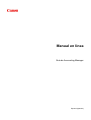 1
1
-
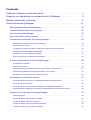 2
2
-
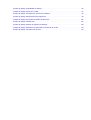 3
3
-
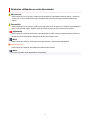 4
4
-
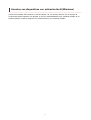 5
5
-
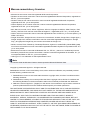 6
6
-
 7
7
-
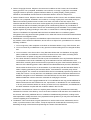 8
8
-
 9
9
-
 10
10
-
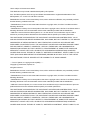 11
11
-
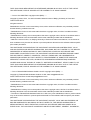 12
12
-
 13
13
-
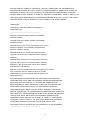 14
14
-
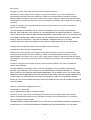 15
15
-
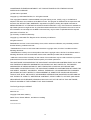 16
16
-
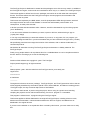 17
17
-
 18
18
-
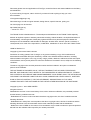 19
19
-
 20
20
-
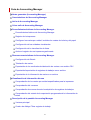 21
21
-
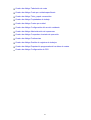 22
22
-
 23
23
-
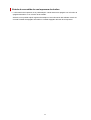 24
24
-
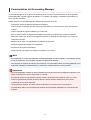 25
25
-
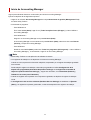 26
26
-
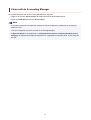 27
27
-
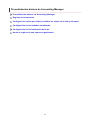 28
28
-
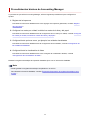 29
29
-
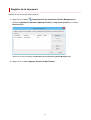 30
30
-
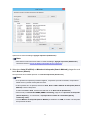 31
31
-
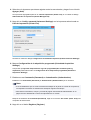 32
32
-
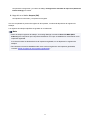 33
33
-
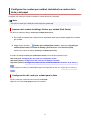 34
34
-
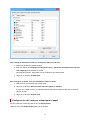 35
35
-
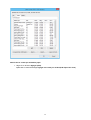 36
36
-
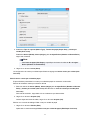 37
37
-
 38
38
-
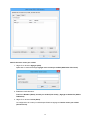 39
39
-
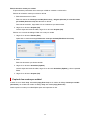 40
40
-
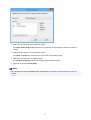 41
41
-
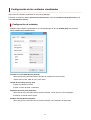 42
42
-
 43
43
-
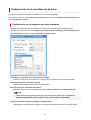 44
44
-
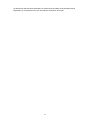 45
45
-
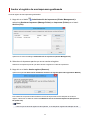 46
46
-
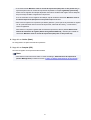 47
47
-
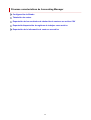 48
48
-
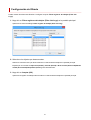 49
49
-
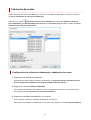 50
50
-
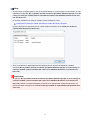 51
51
-
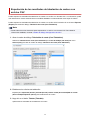 52
52
-
 53
53
-
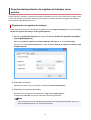 54
54
-
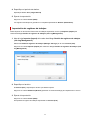 55
55
-
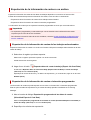 56
56
-
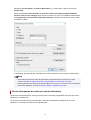 57
57
-
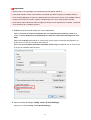 58
58
-
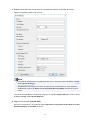 59
59
-
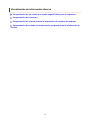 60
60
-
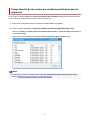 61
61
-
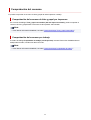 62
62
-
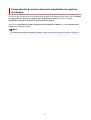 63
63
-
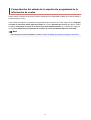 64
64
-
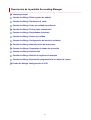 65
65
-
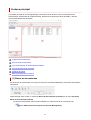 66
66
-
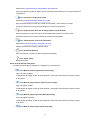 67
67
-
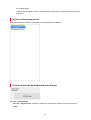 68
68
-
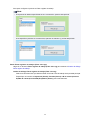 69
69
-
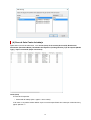 70
70
-
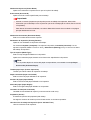 71
71
-
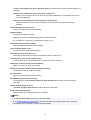 72
72
-
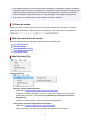 73
73
-
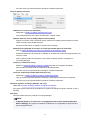 74
74
-
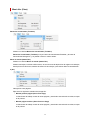 75
75
-
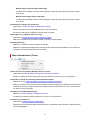 76
76
-
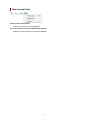 77
77
-
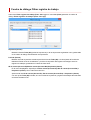 78
78
-
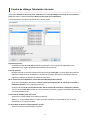 79
79
-
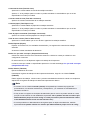 80
80
-
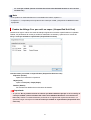 81
81
-
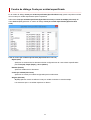 82
82
-
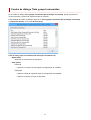 83
83
-
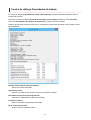 84
84
-
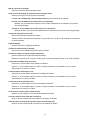 85
85
-
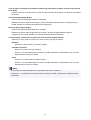 86
86
-
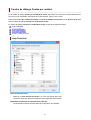 87
87
-
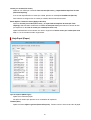 88
88
-
 89
89
-
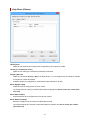 90
90
-
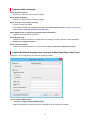 91
91
-
 92
92
-
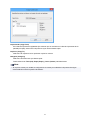 93
93
-
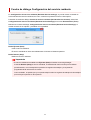 94
94
-
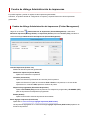 95
95
-
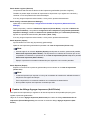 96
96
-
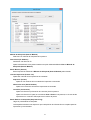 97
97
-
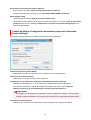 98
98
-
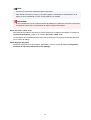 99
99
-
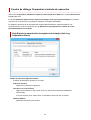 100
100
-
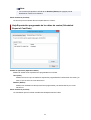 101
101
-
 102
102
-
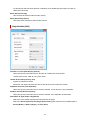 103
103
-
 104
104
-
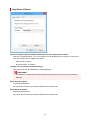 105
105
-
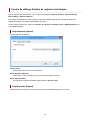 106
106
-
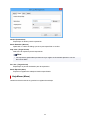 107
107
-
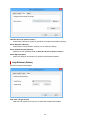 108
108
-
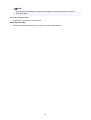 109
109
-
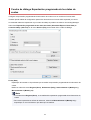 110
110
-
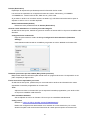 111
111
-
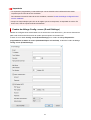 112
112
-
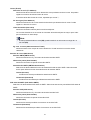 113
113
-
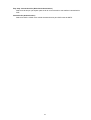 114
114
-
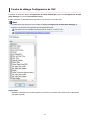 115
115
Canon imagePROGRAF PRO-1000 El manual del propietario
- Tipo
- El manual del propietario
En otros idiomas
Documentos relacionados
-
Canon PIXMA TS6420 El manual del propietario
-
Canon imagePROGRAF PRO-1000 El manual del propietario
-
Canon PIXMA TR7020 El manual del propietario
-
Canon PIXMA G2510 Manual de usuario
-
Canon PIXMA TS305 El manual del propietario
-
Canon PIXMA G1400 Manual de usuario
-
Canon PIXMA G1400 Manual de usuario
-
Canon imagePROGRAF PRO-1000 El manual del propietario